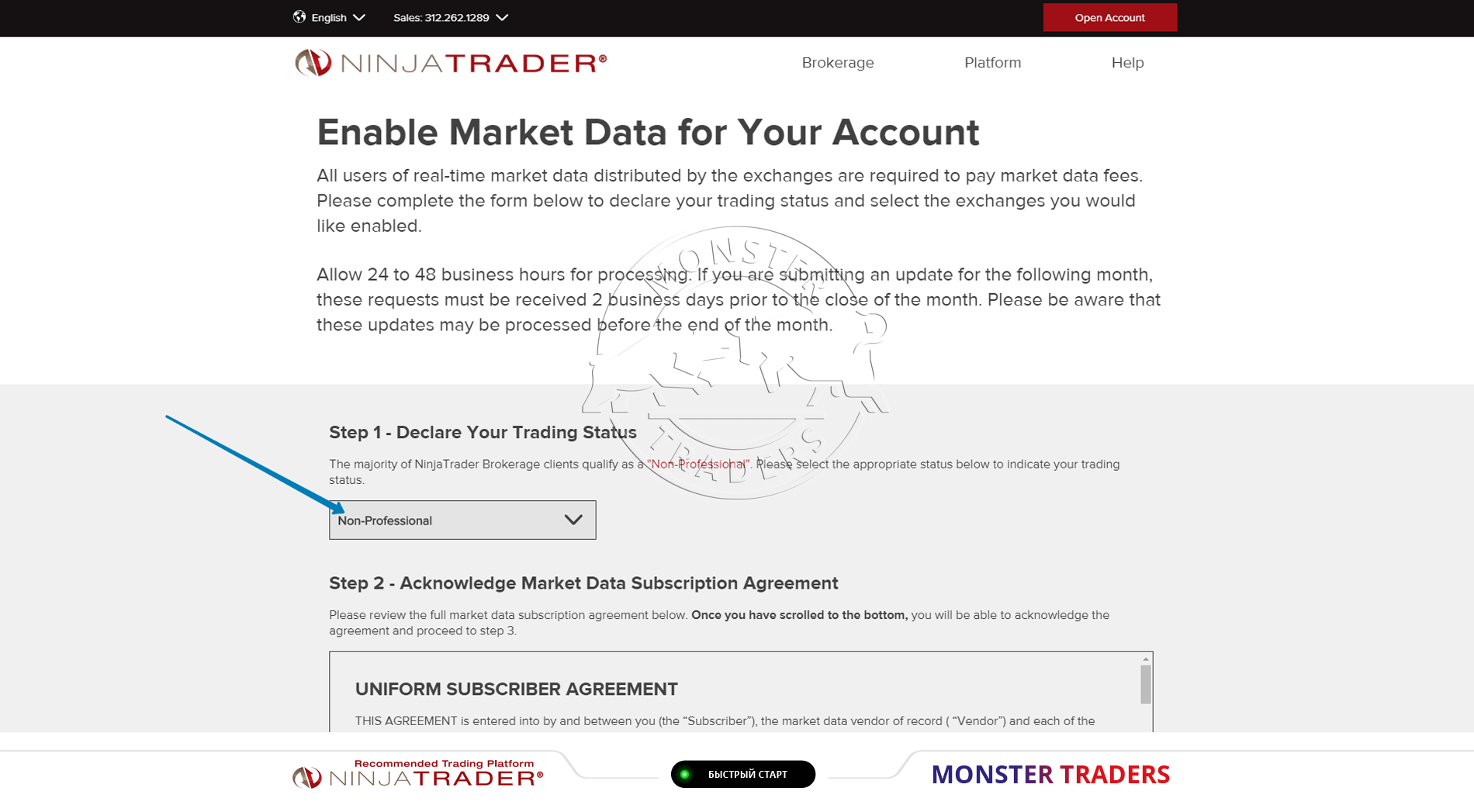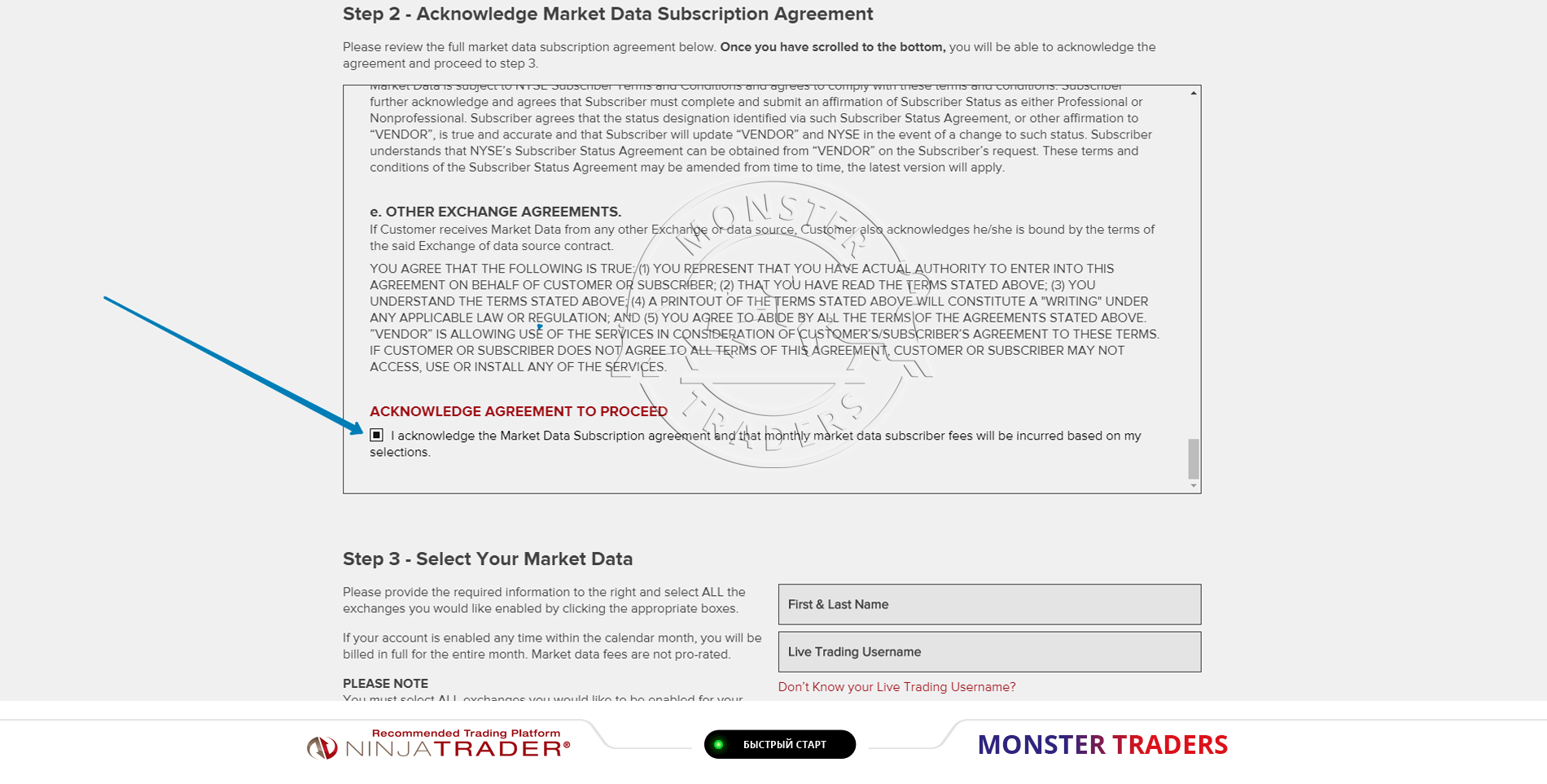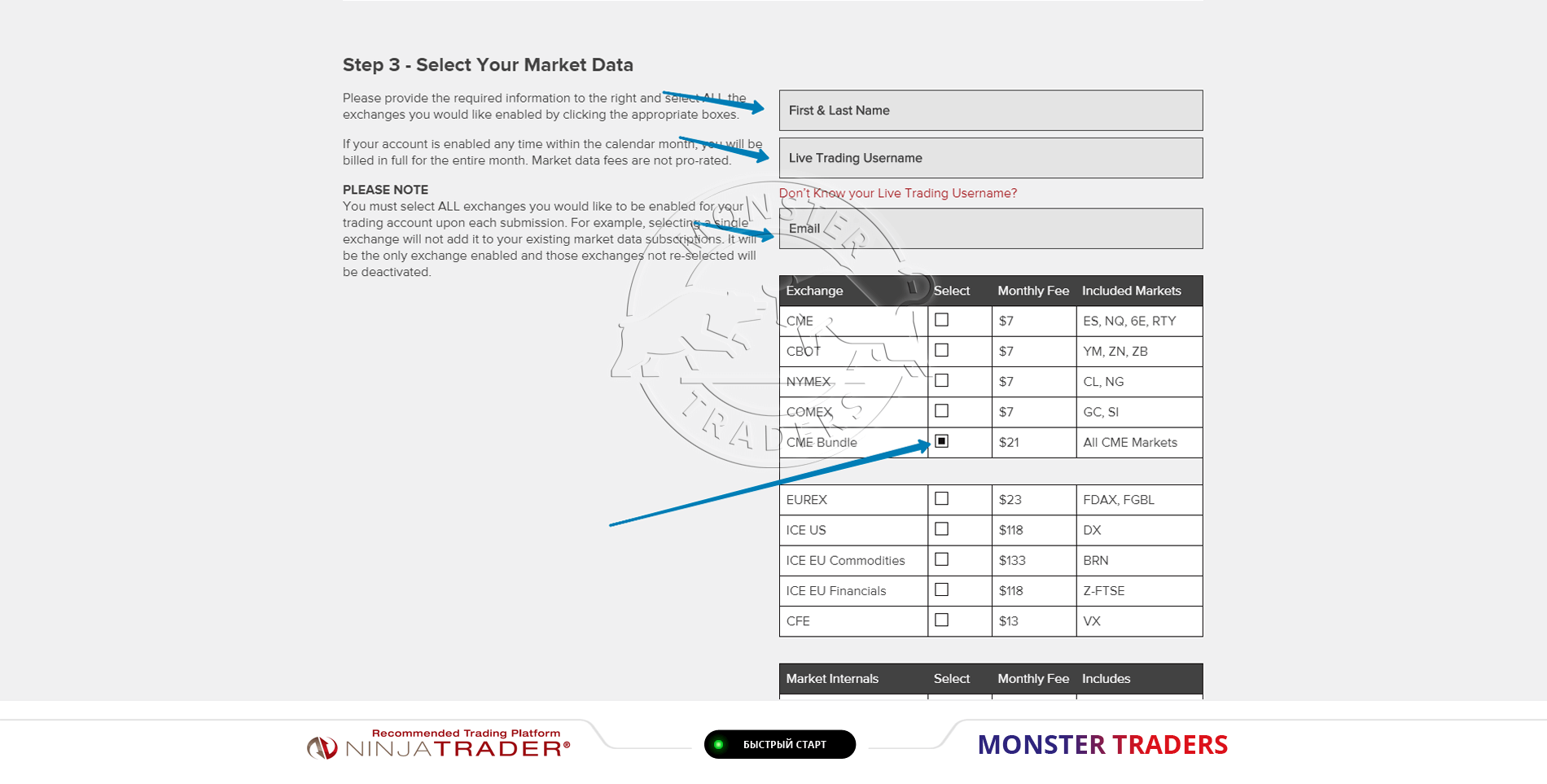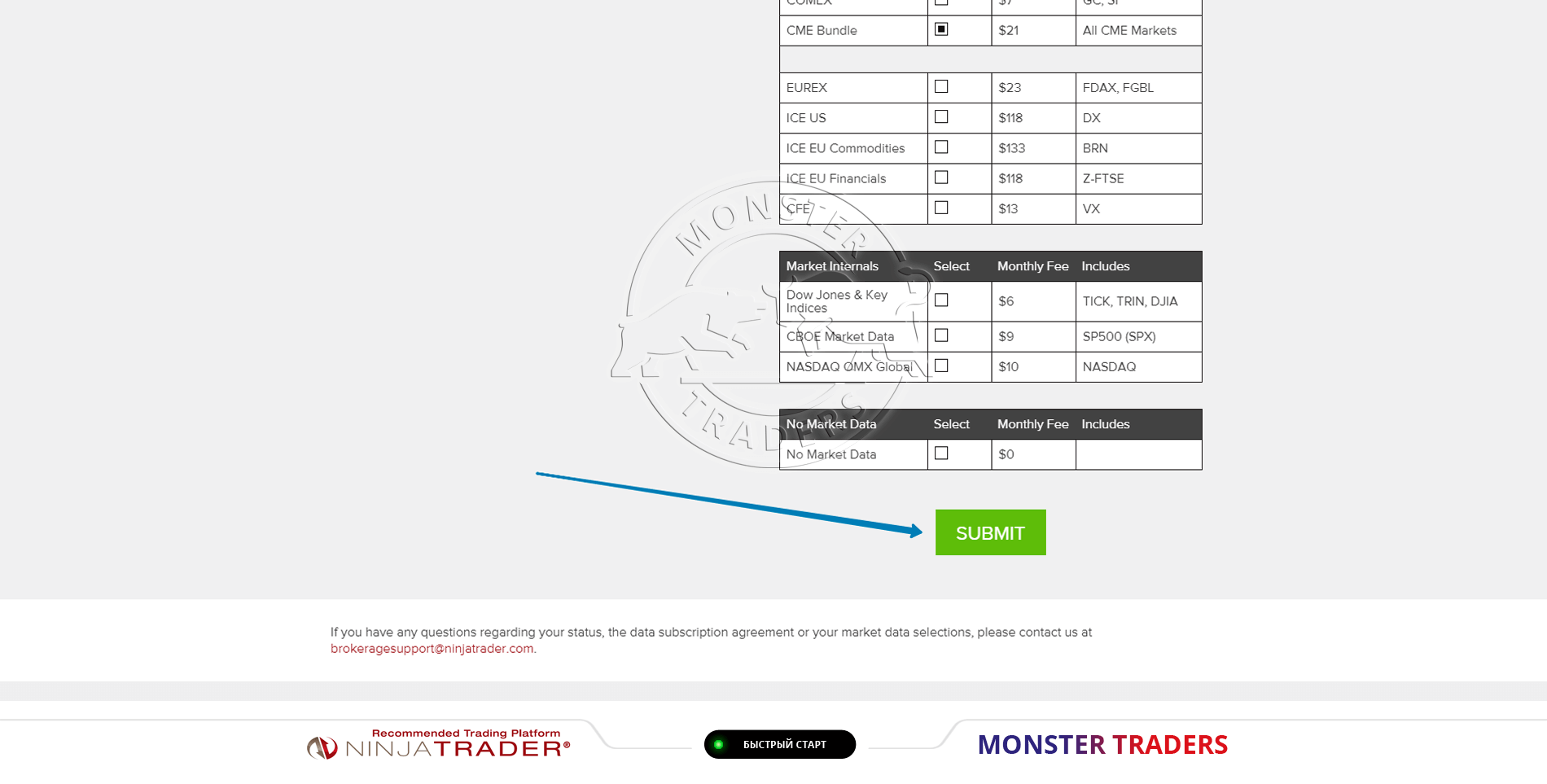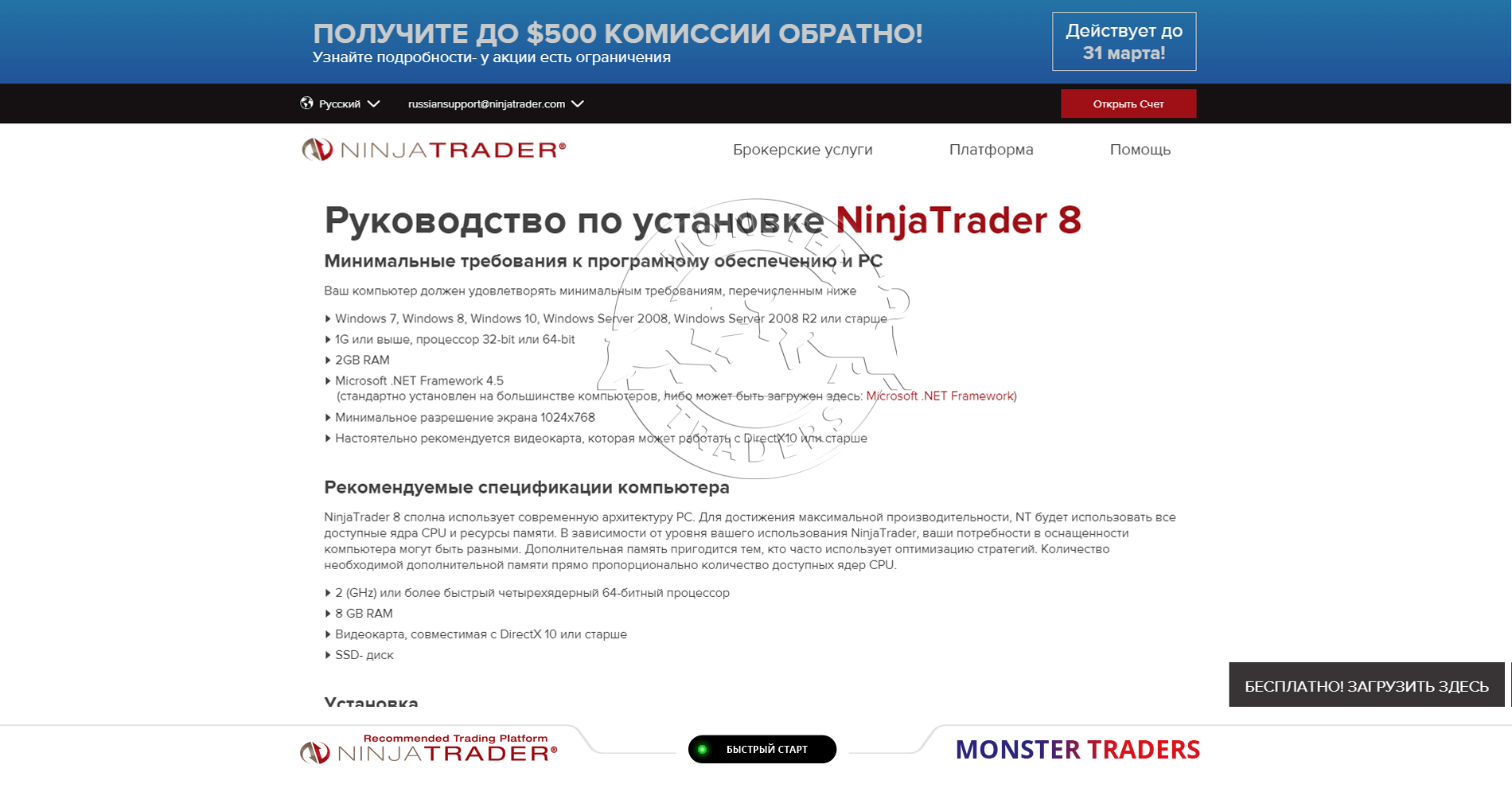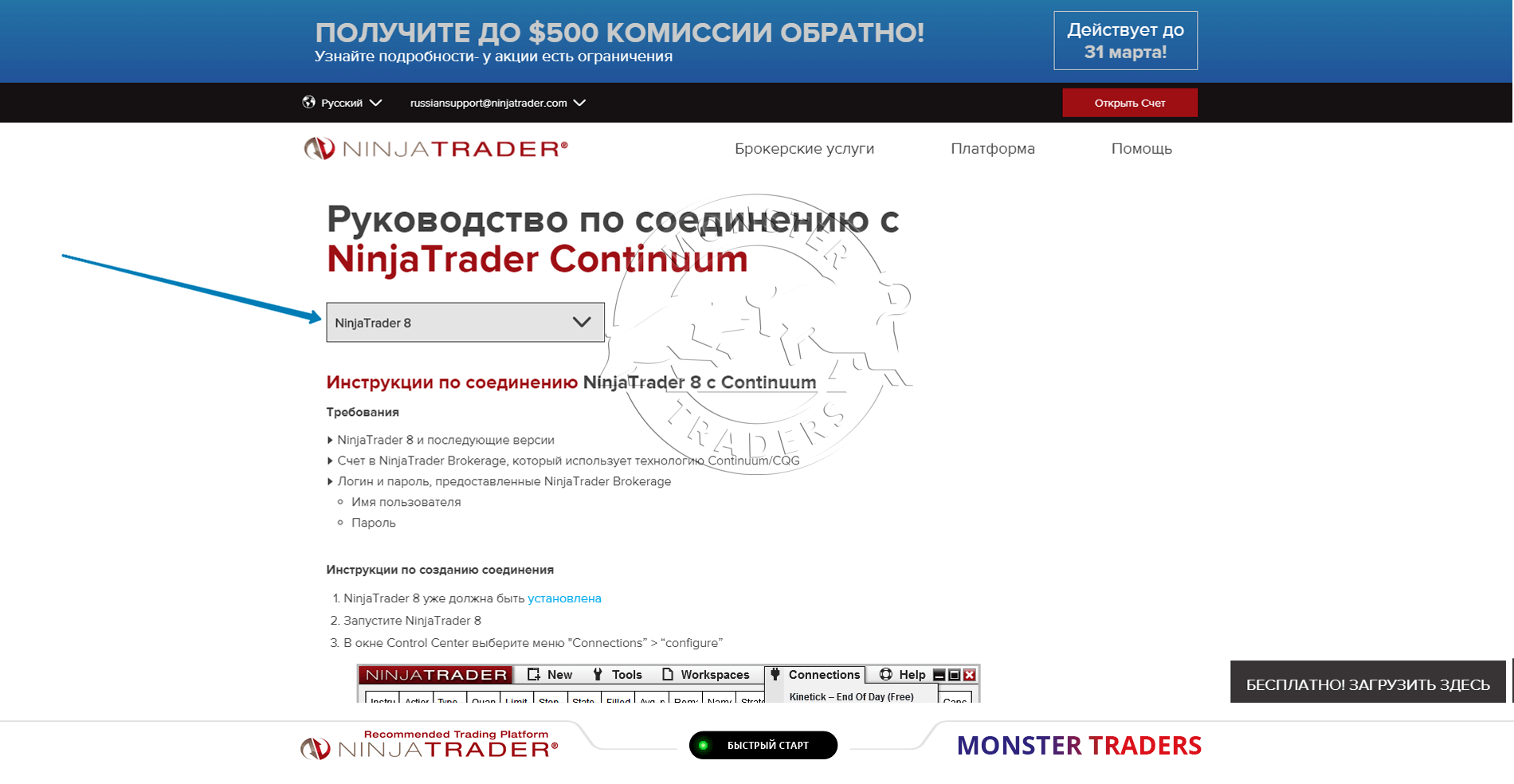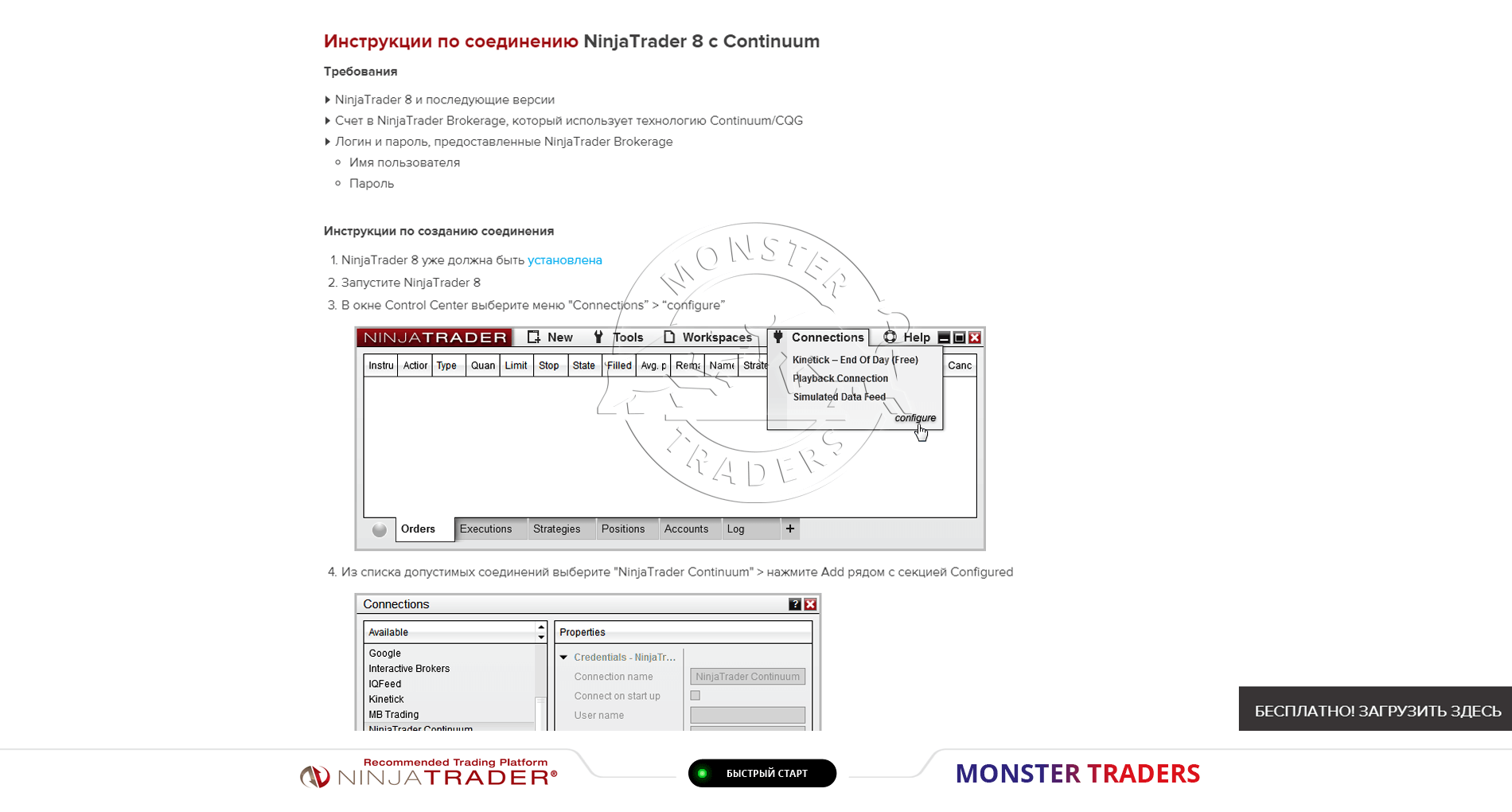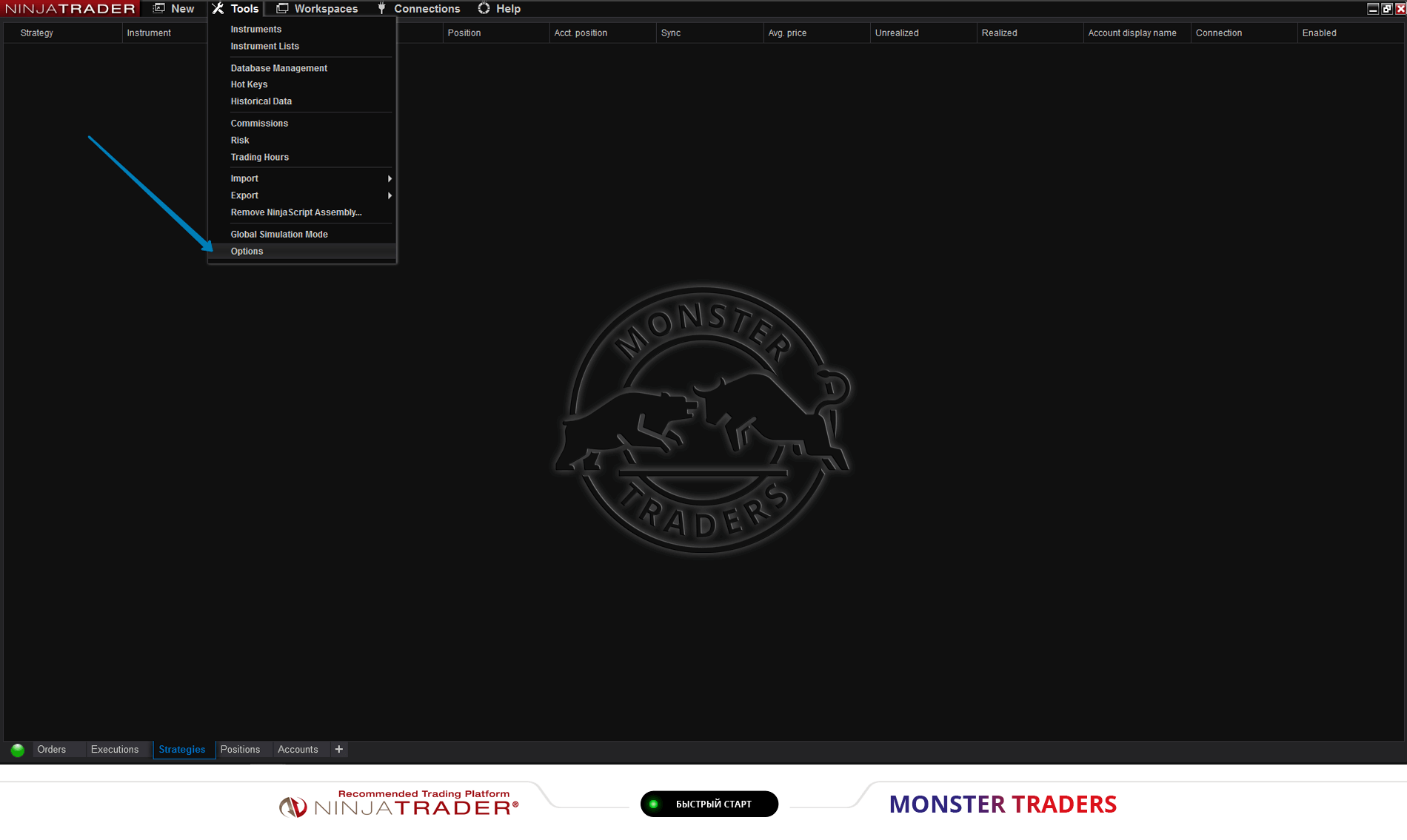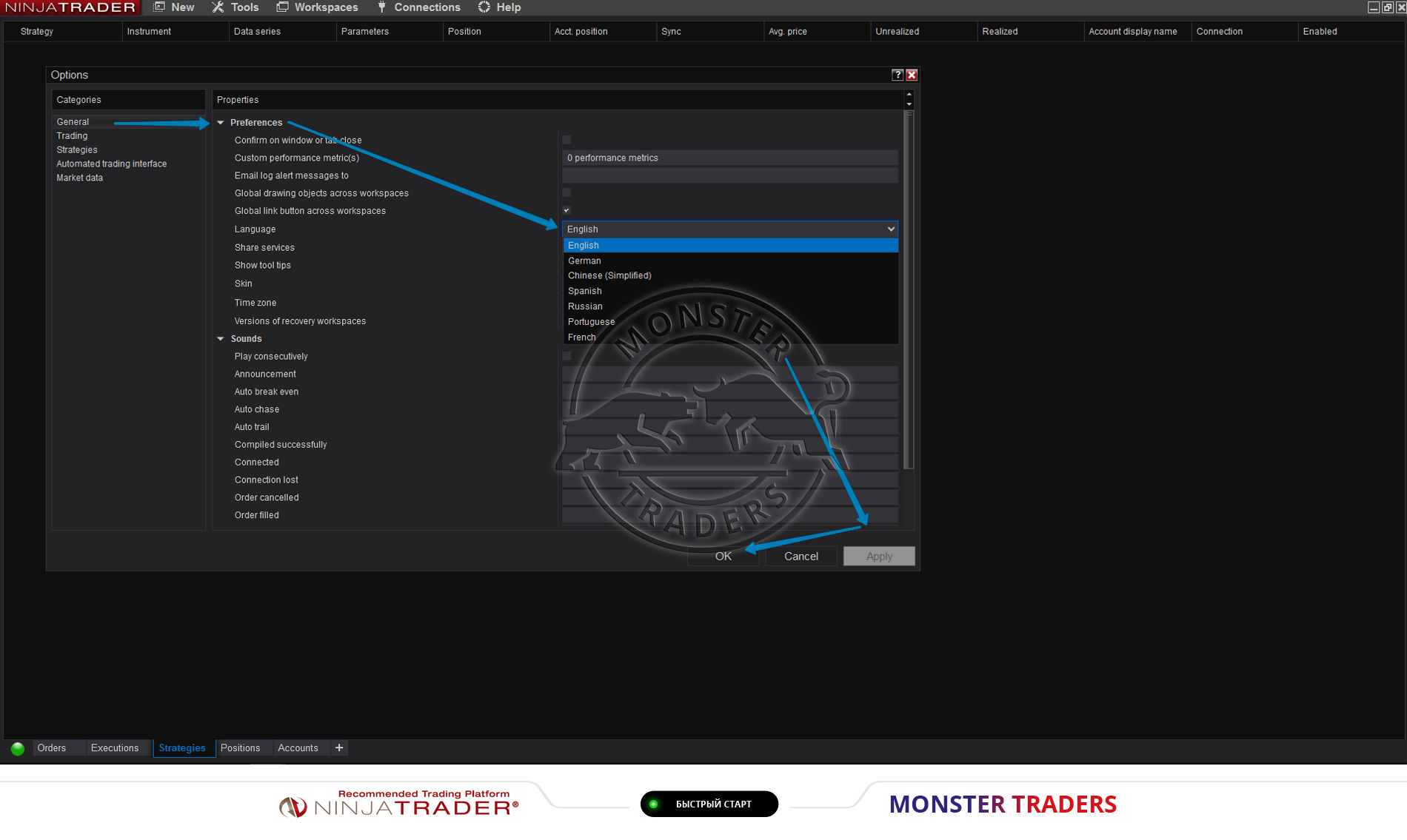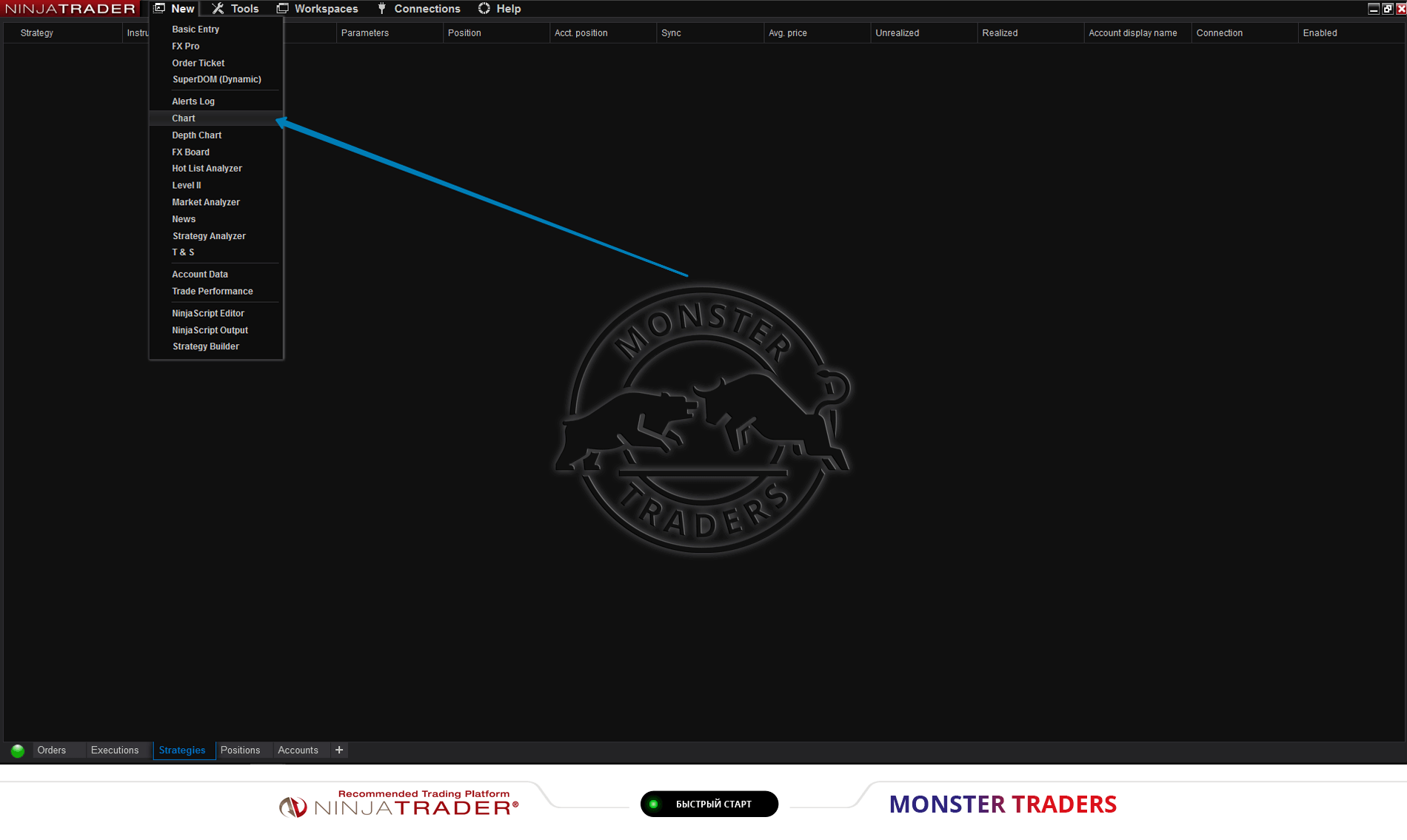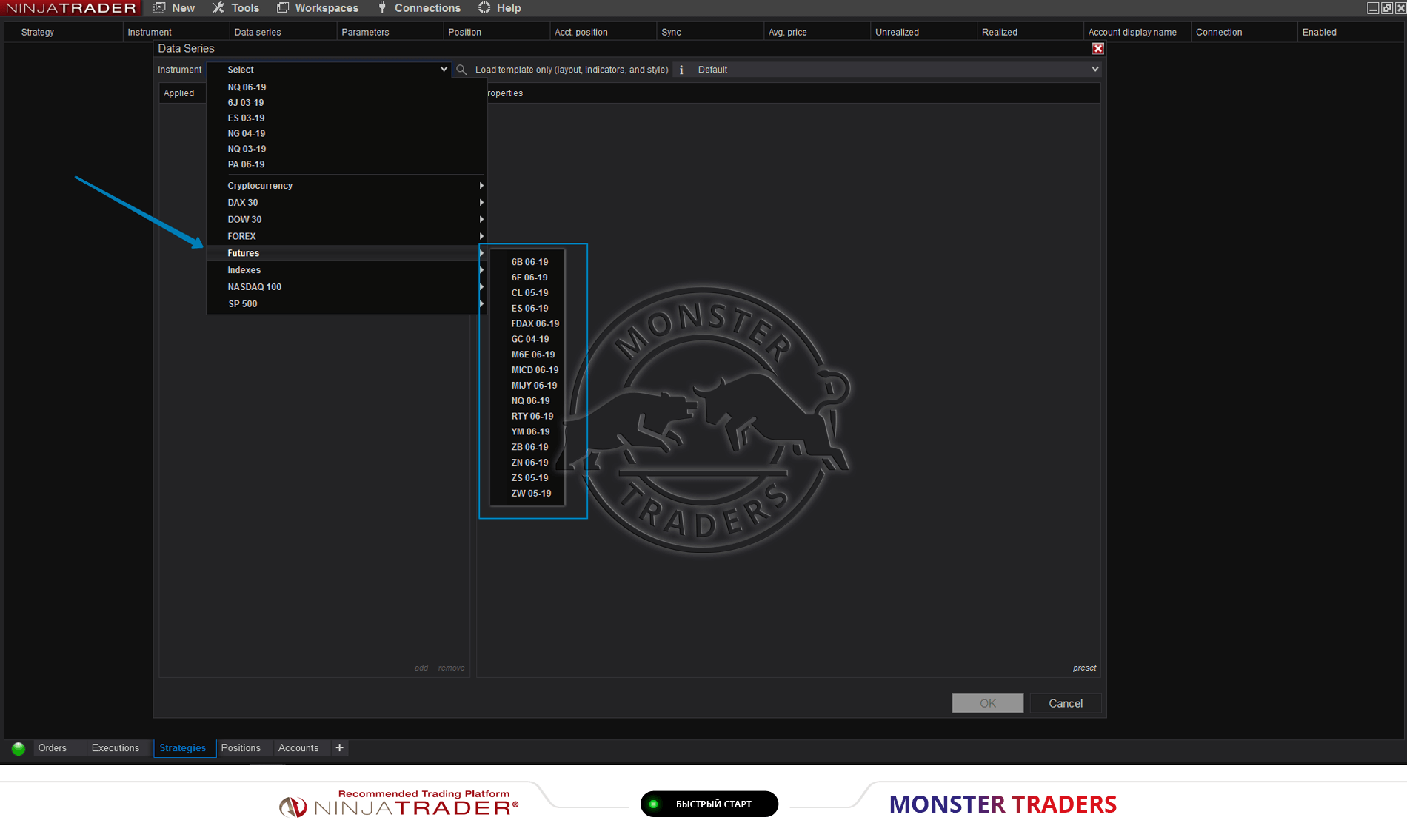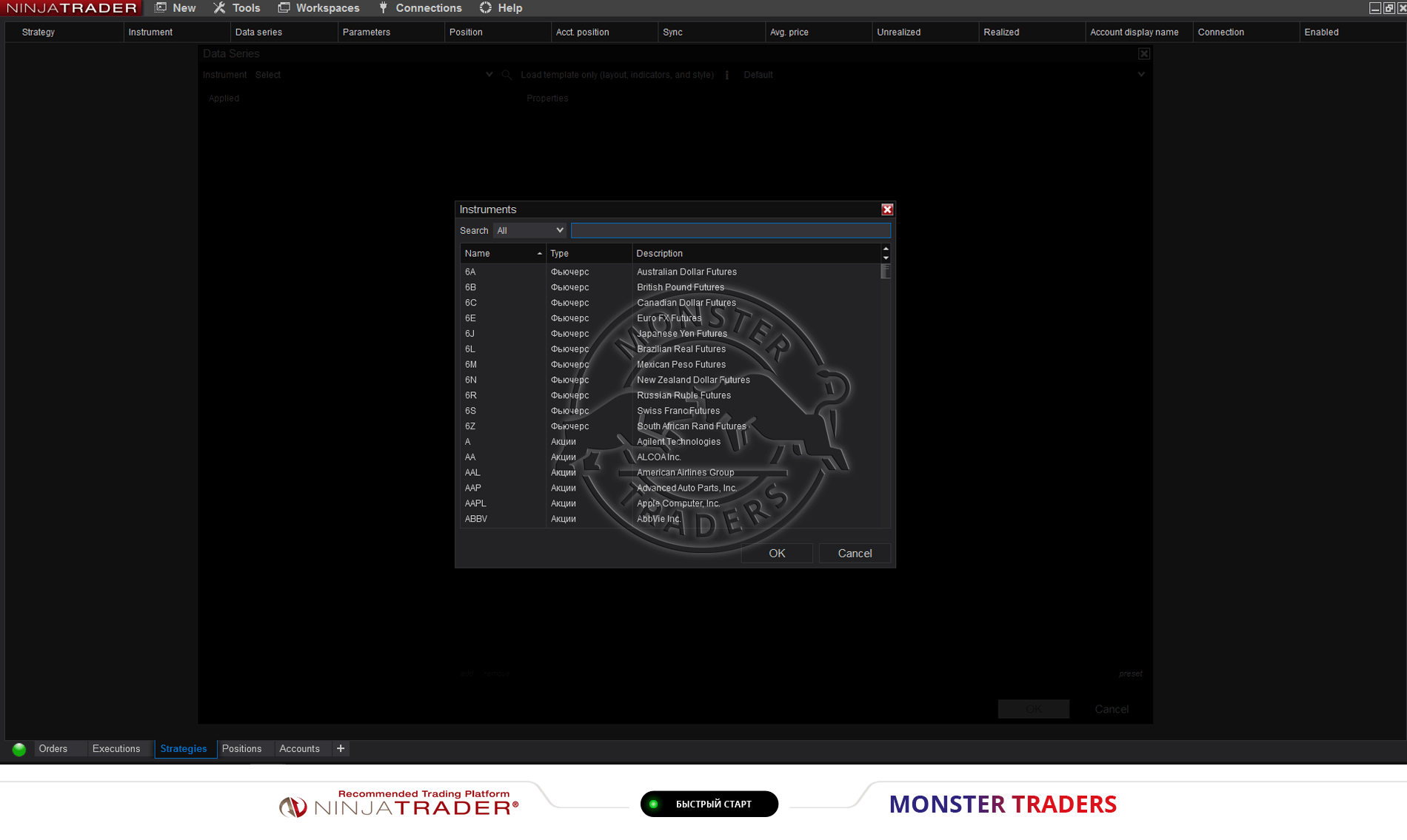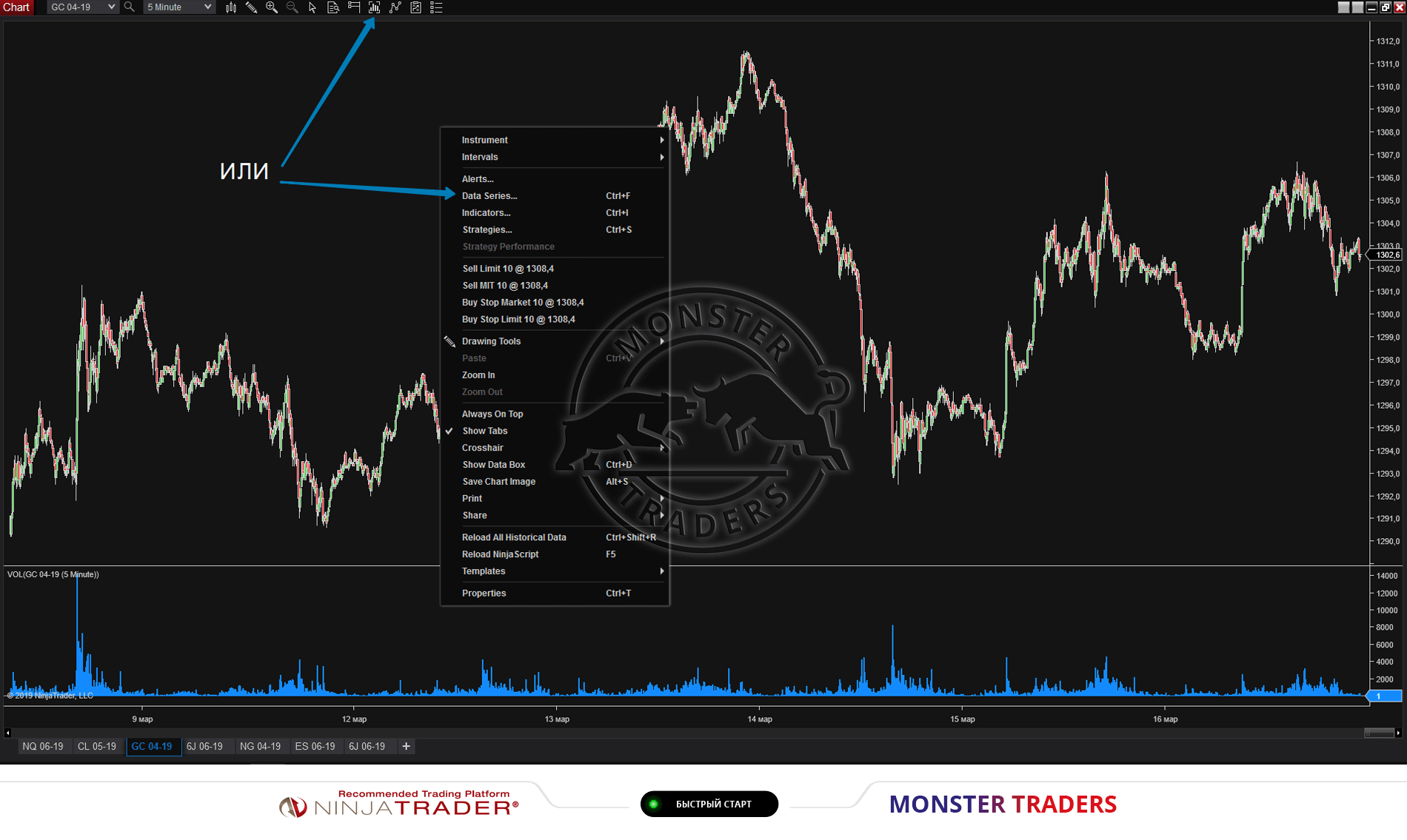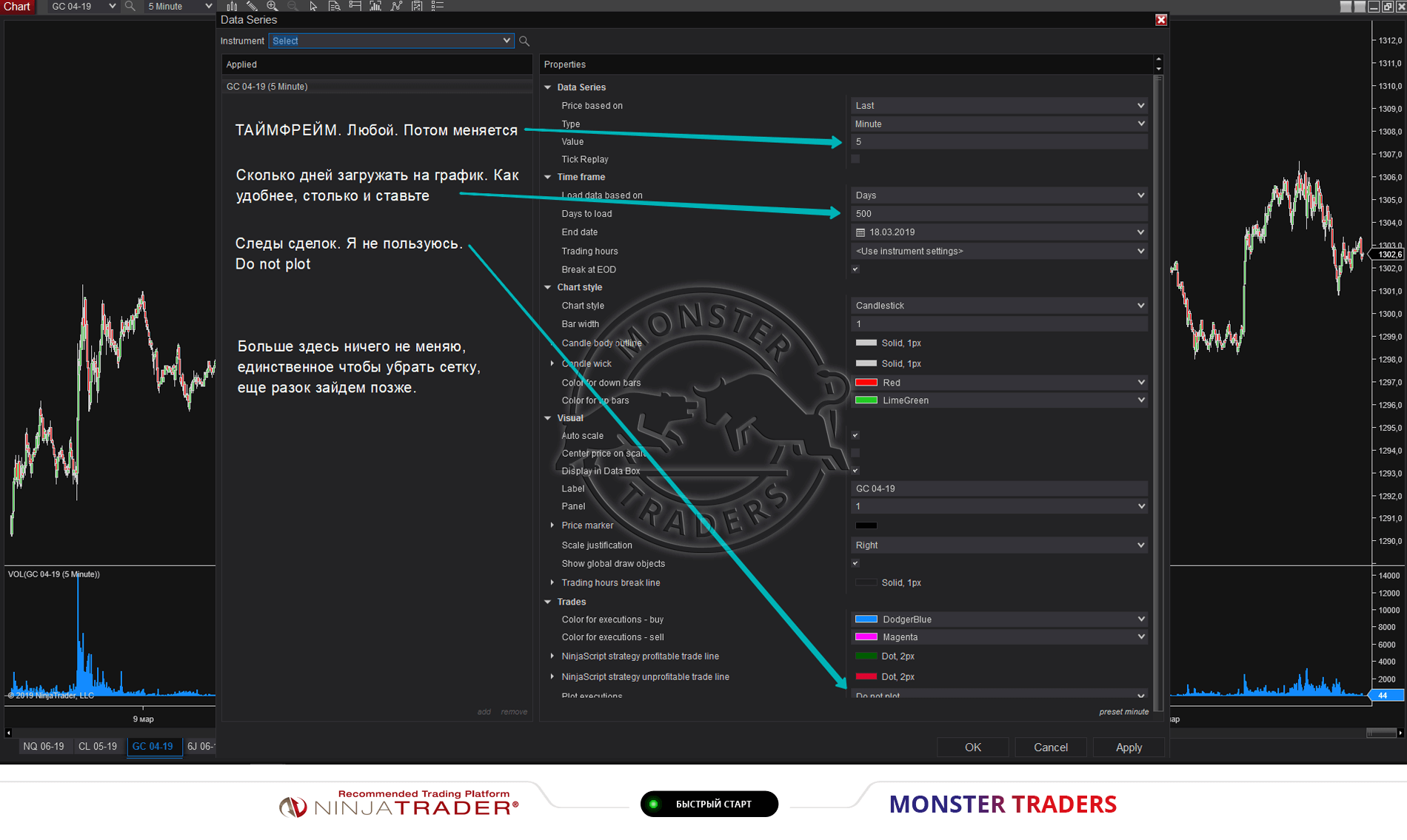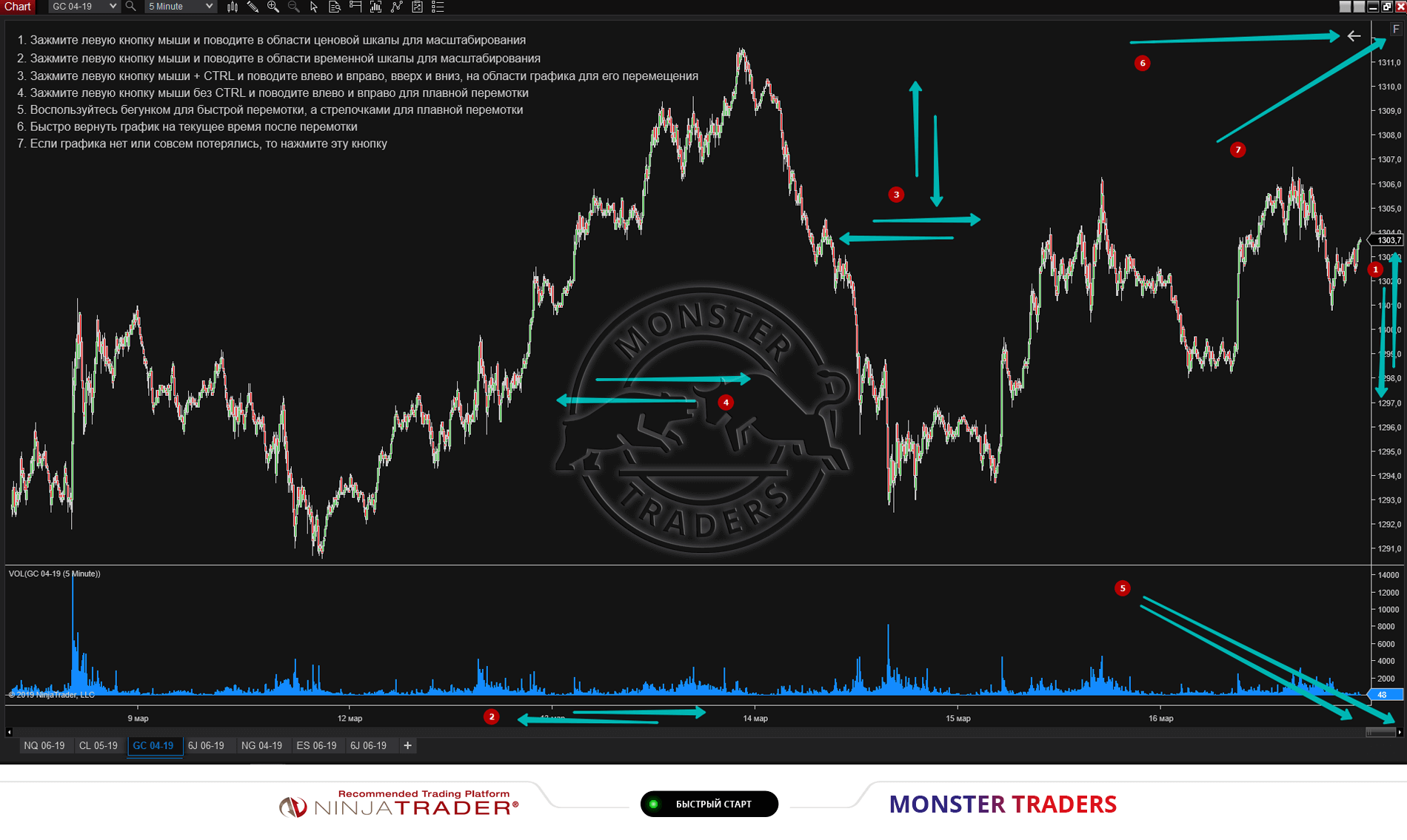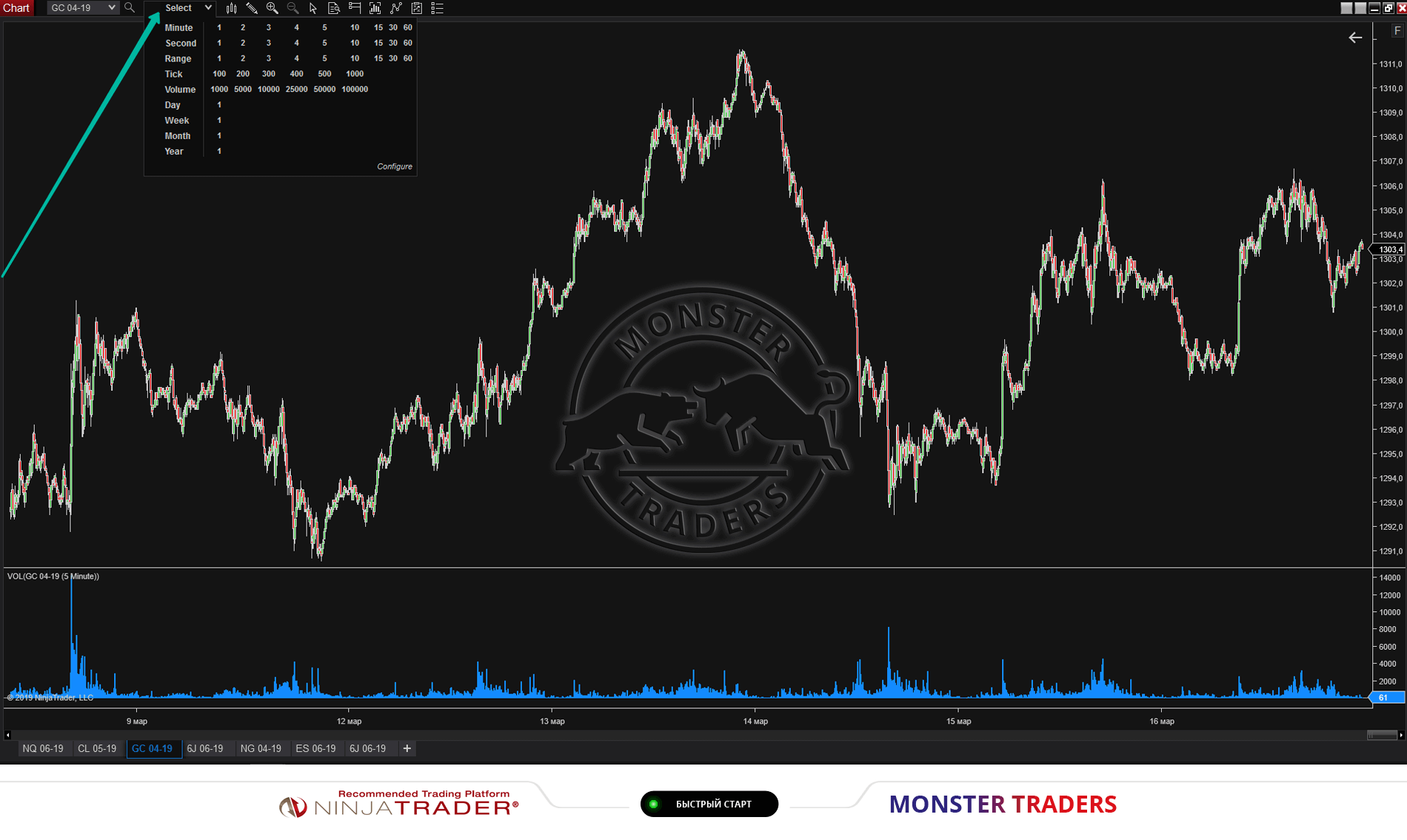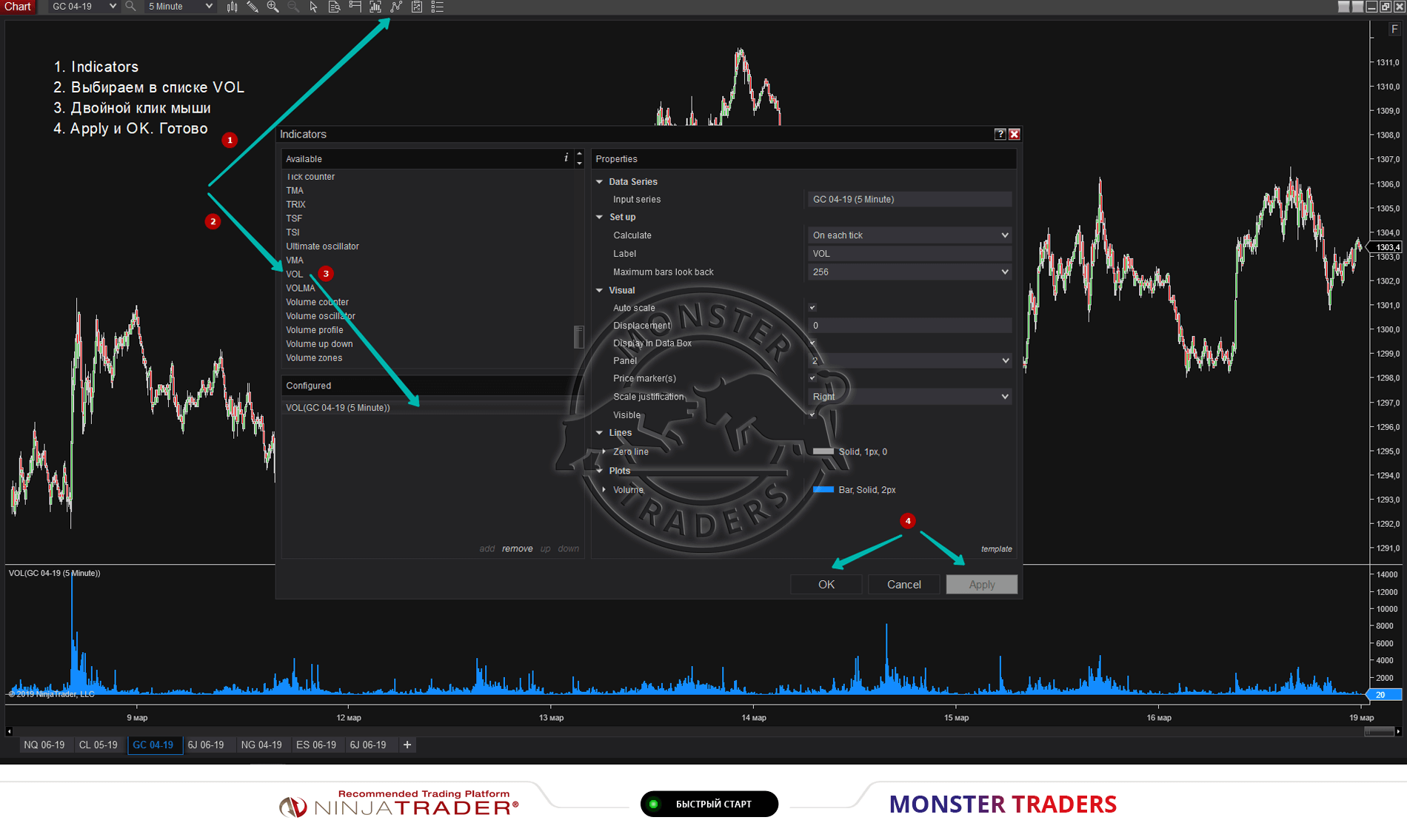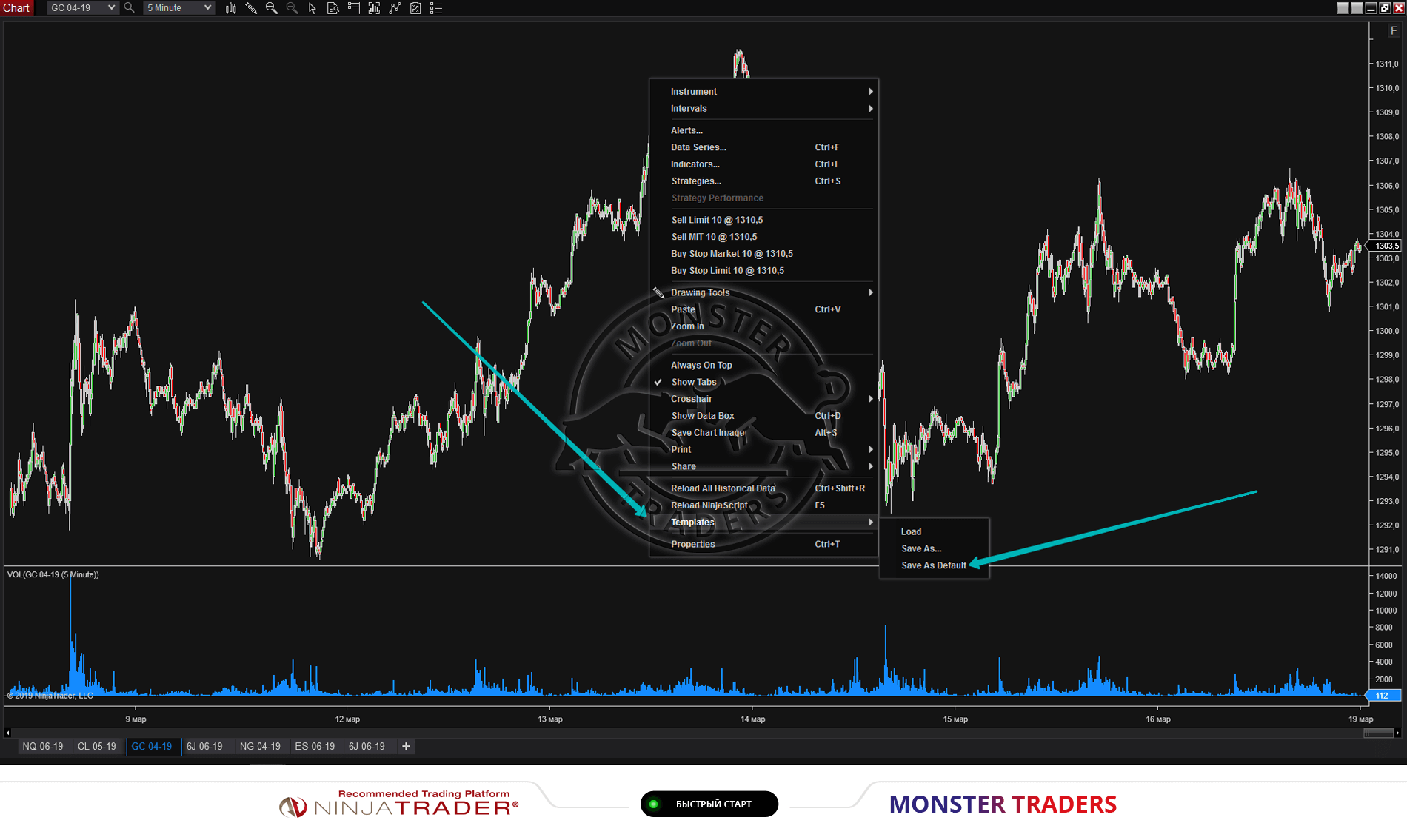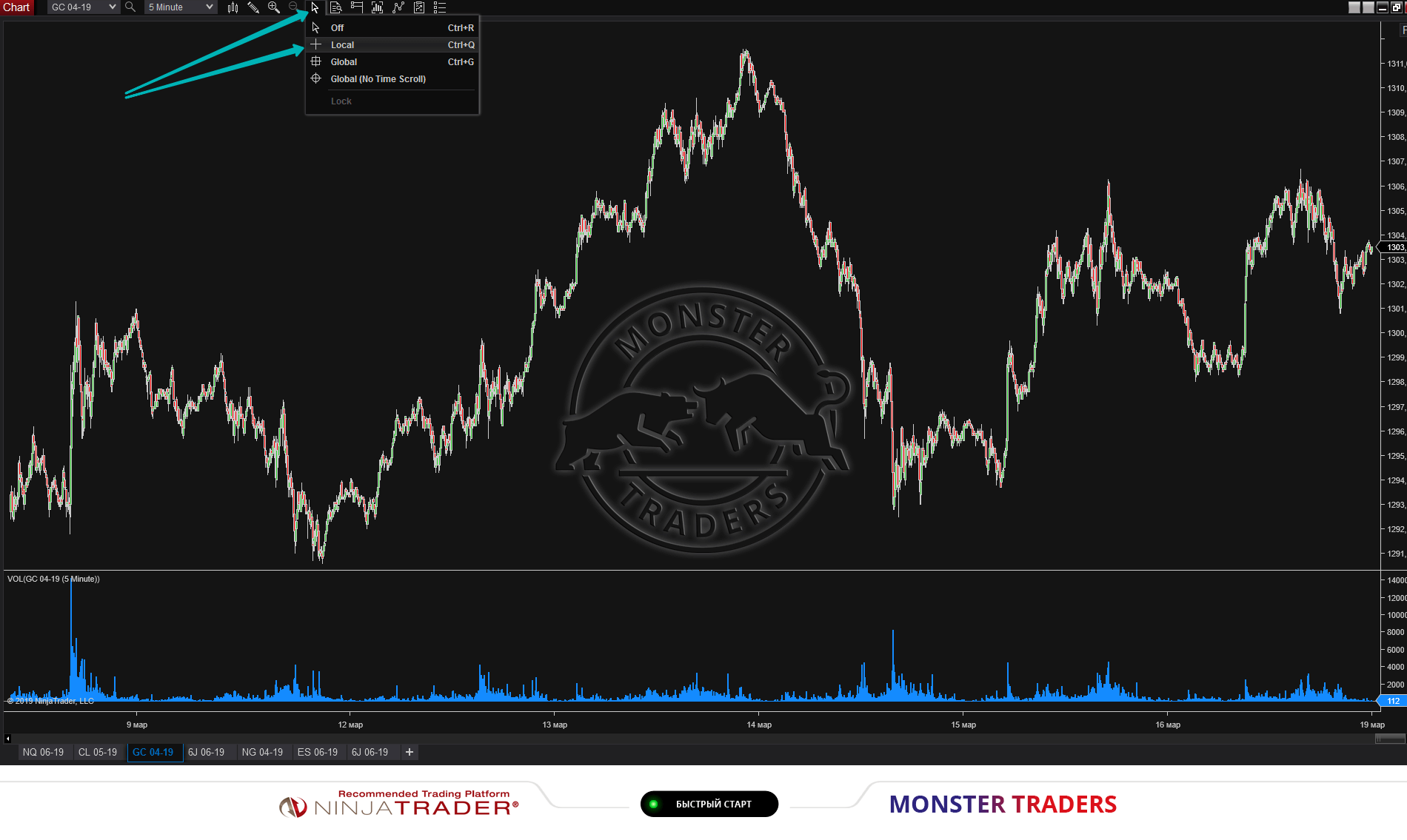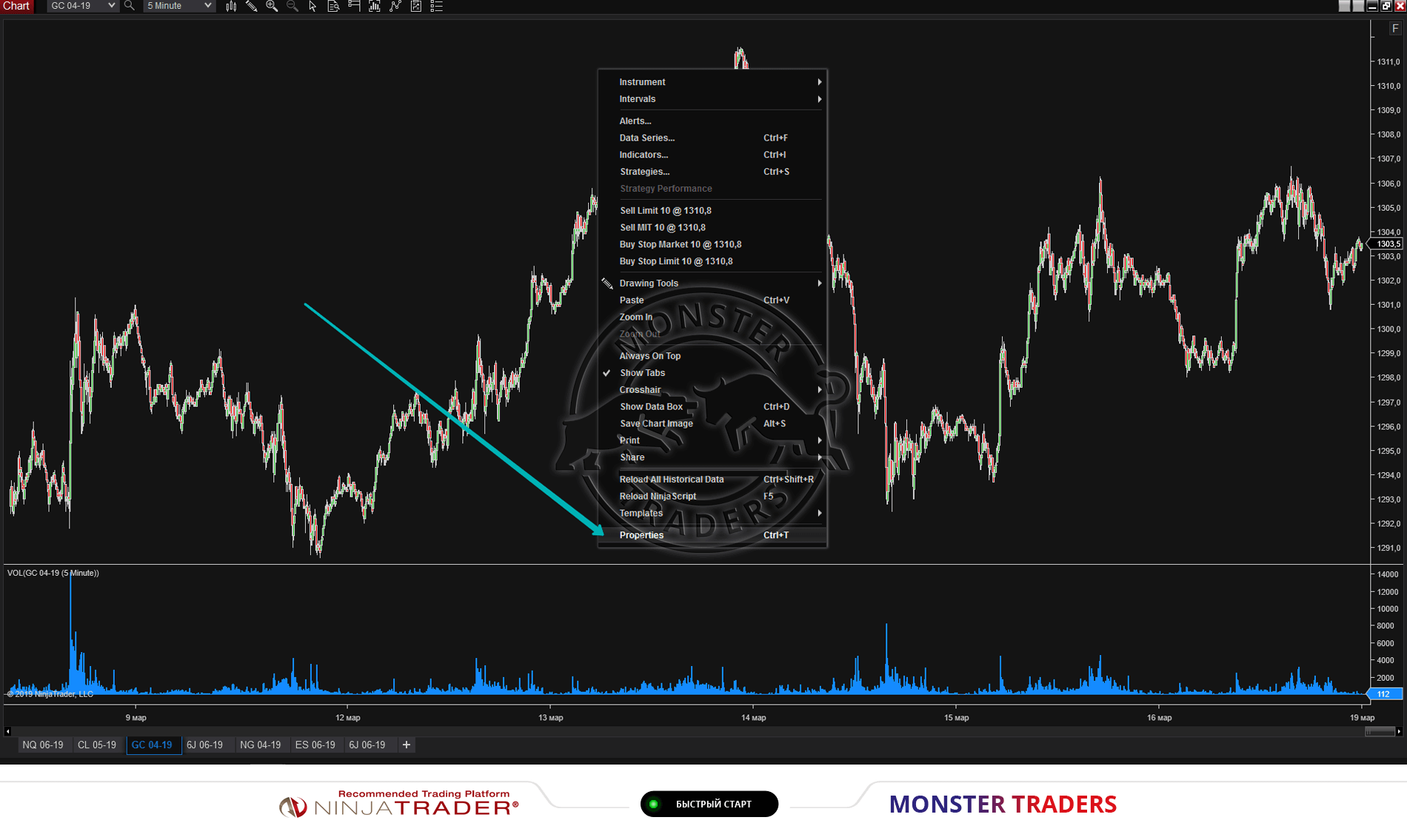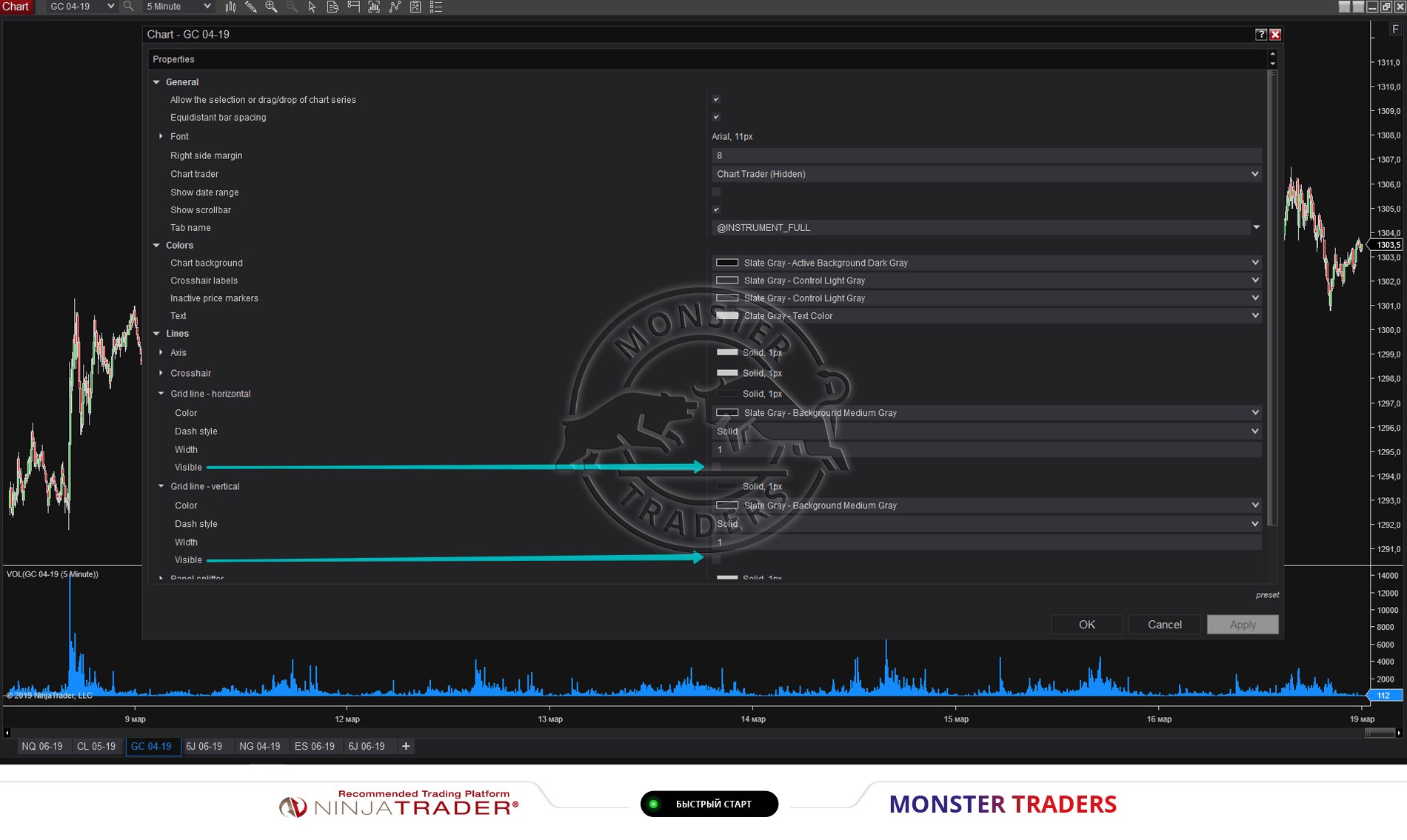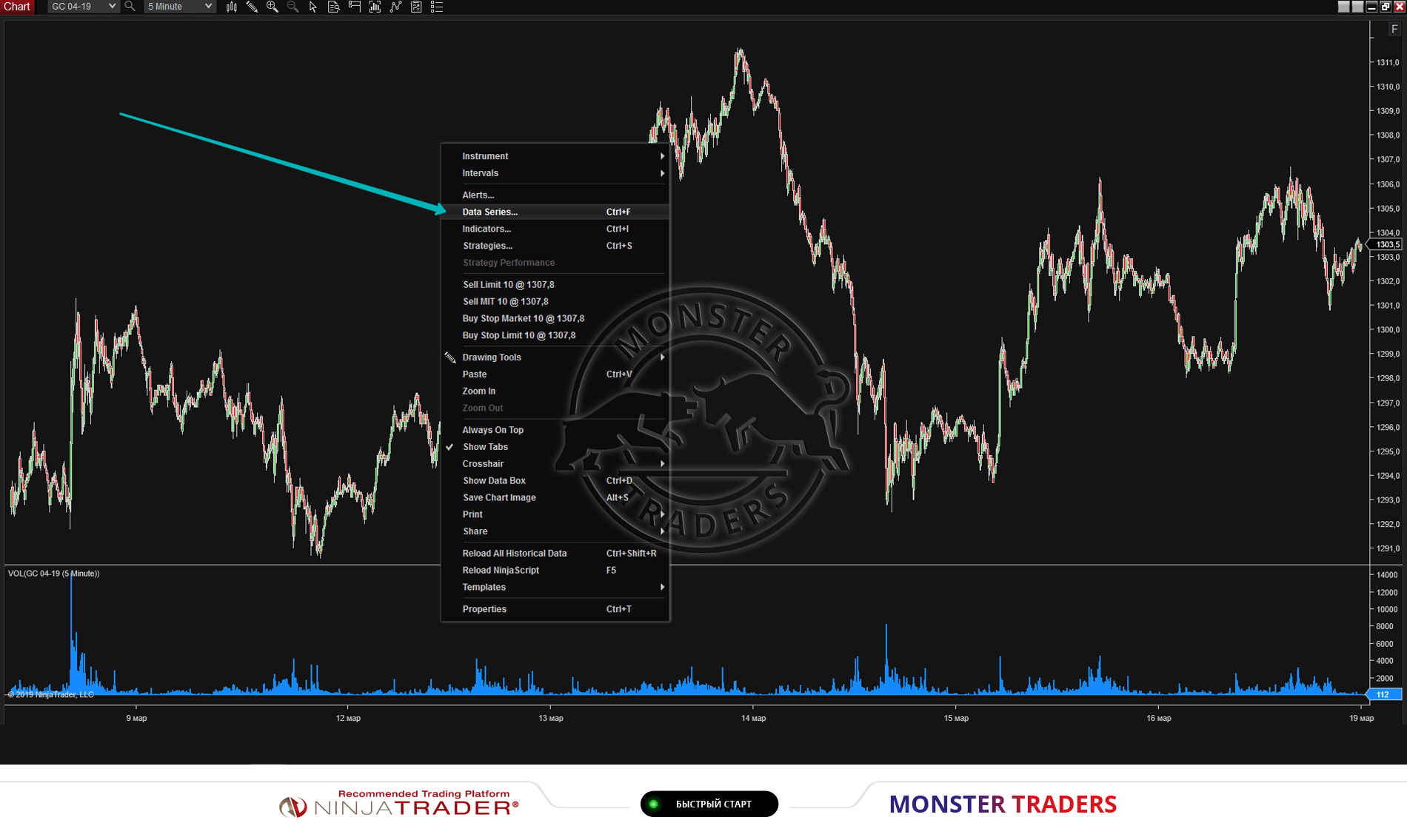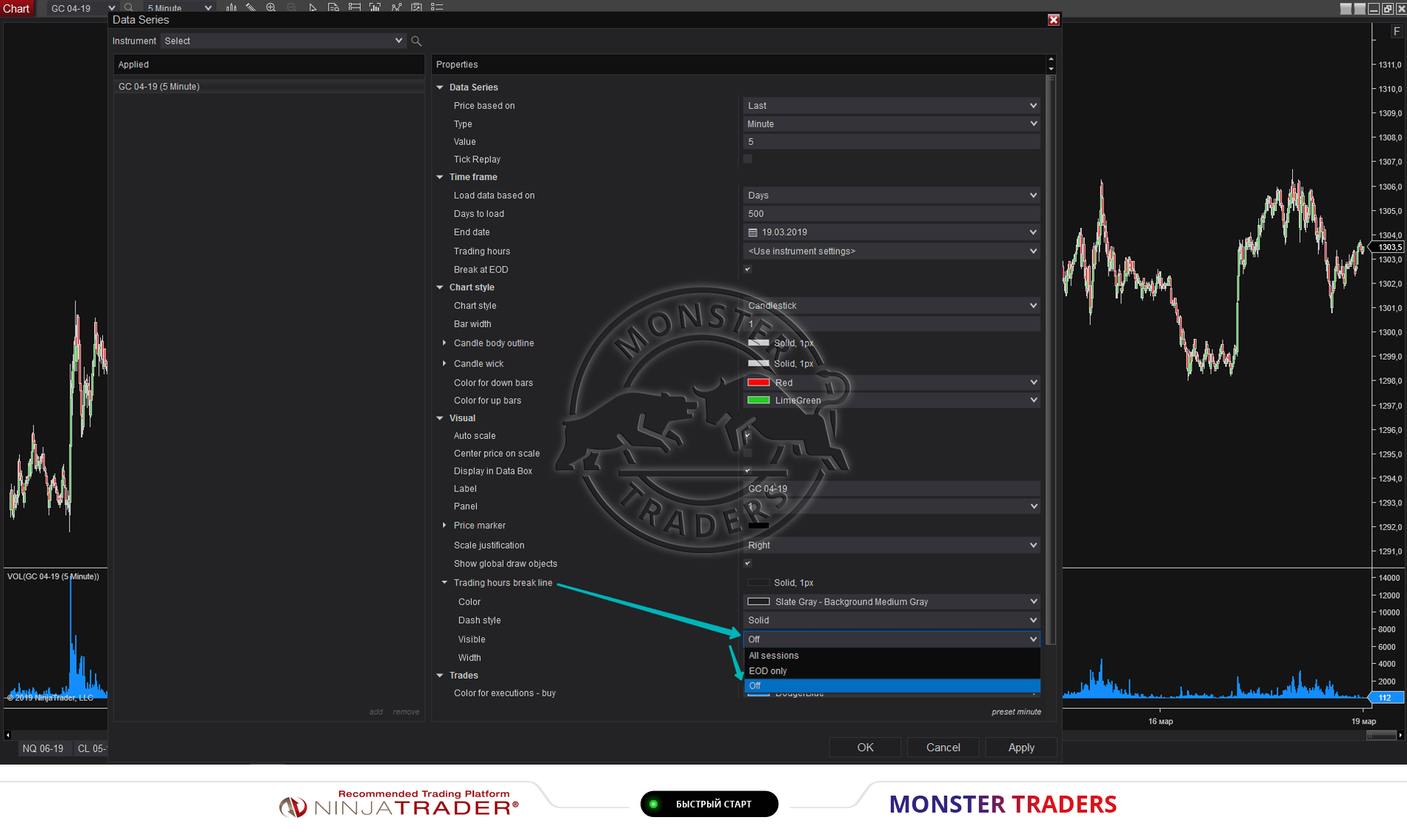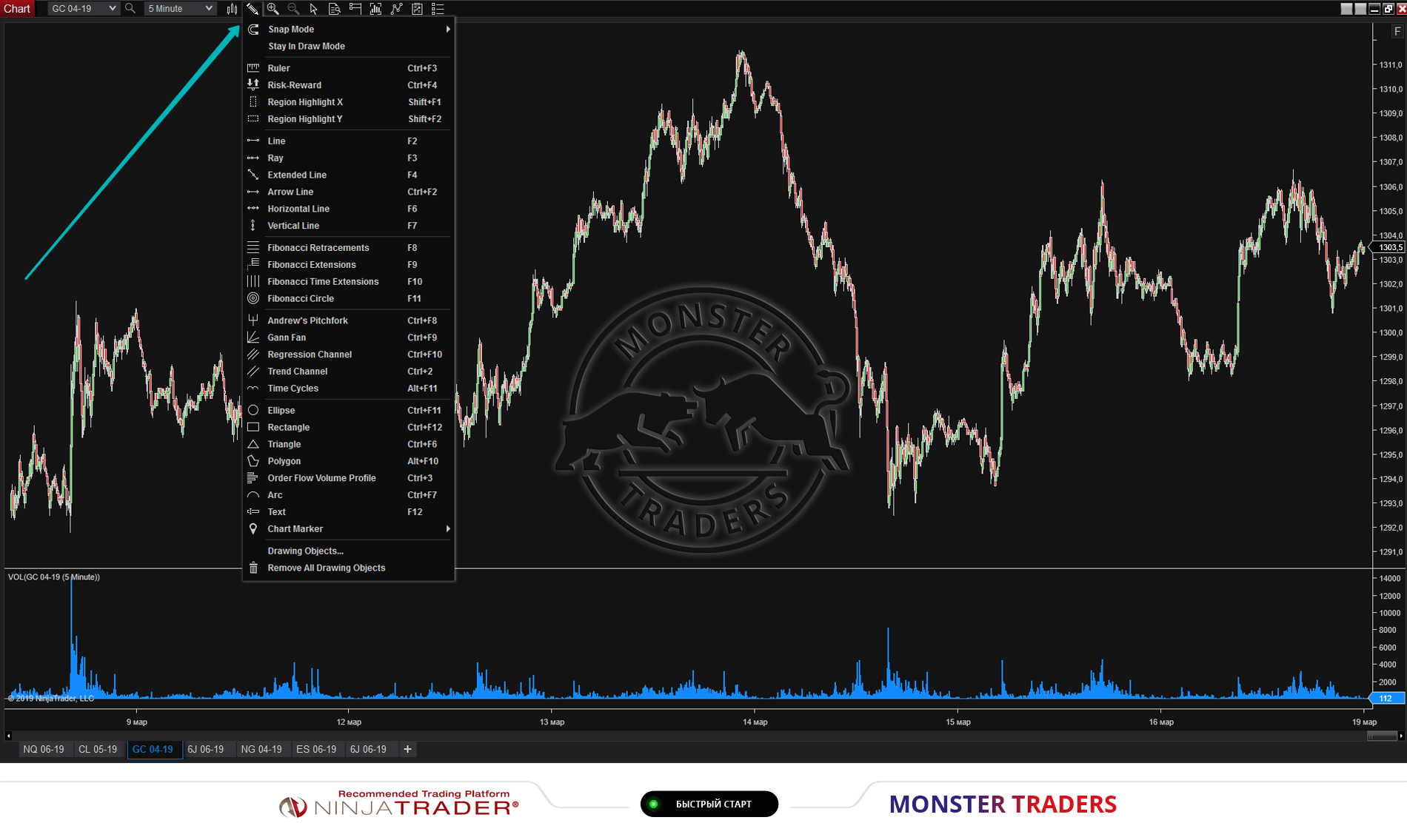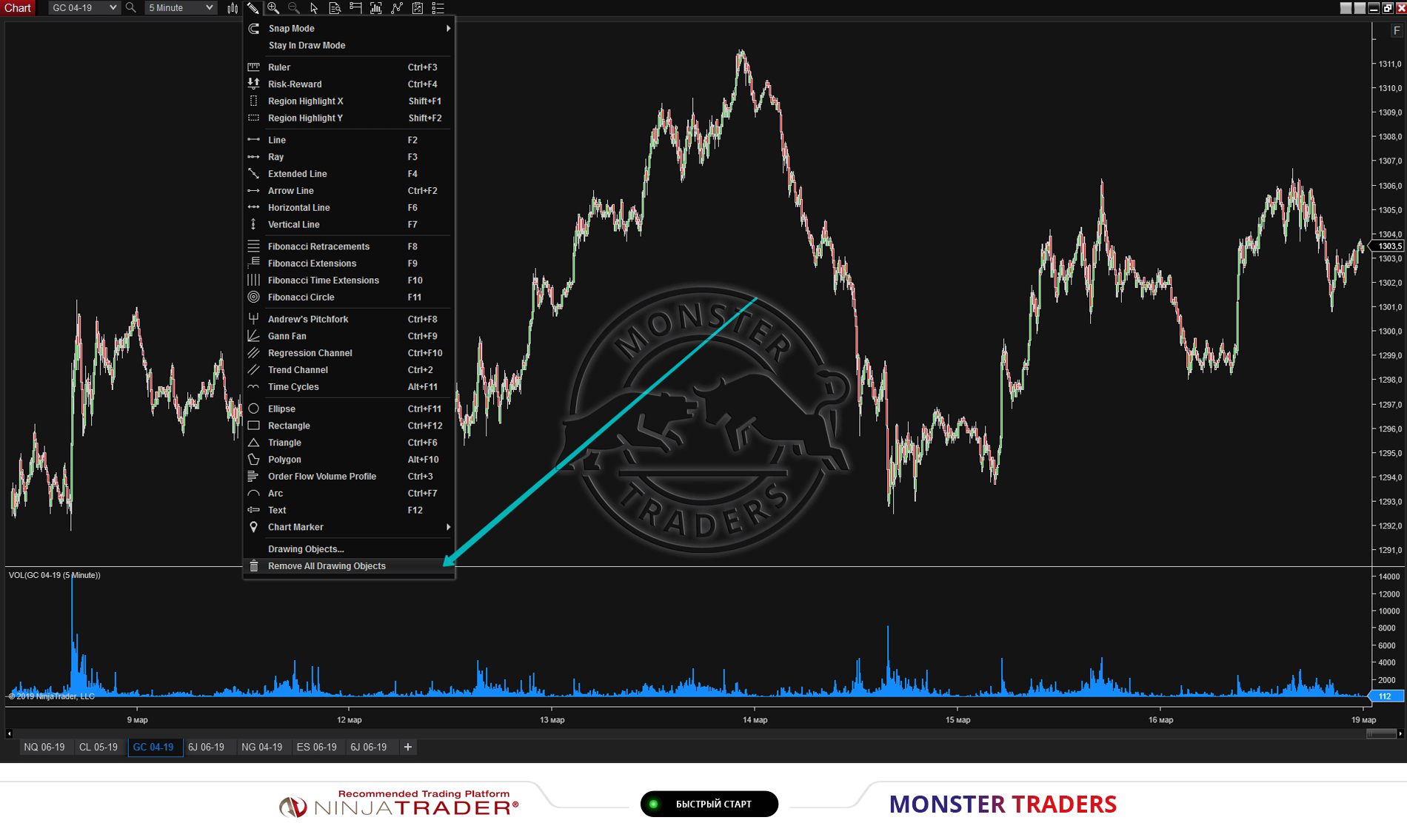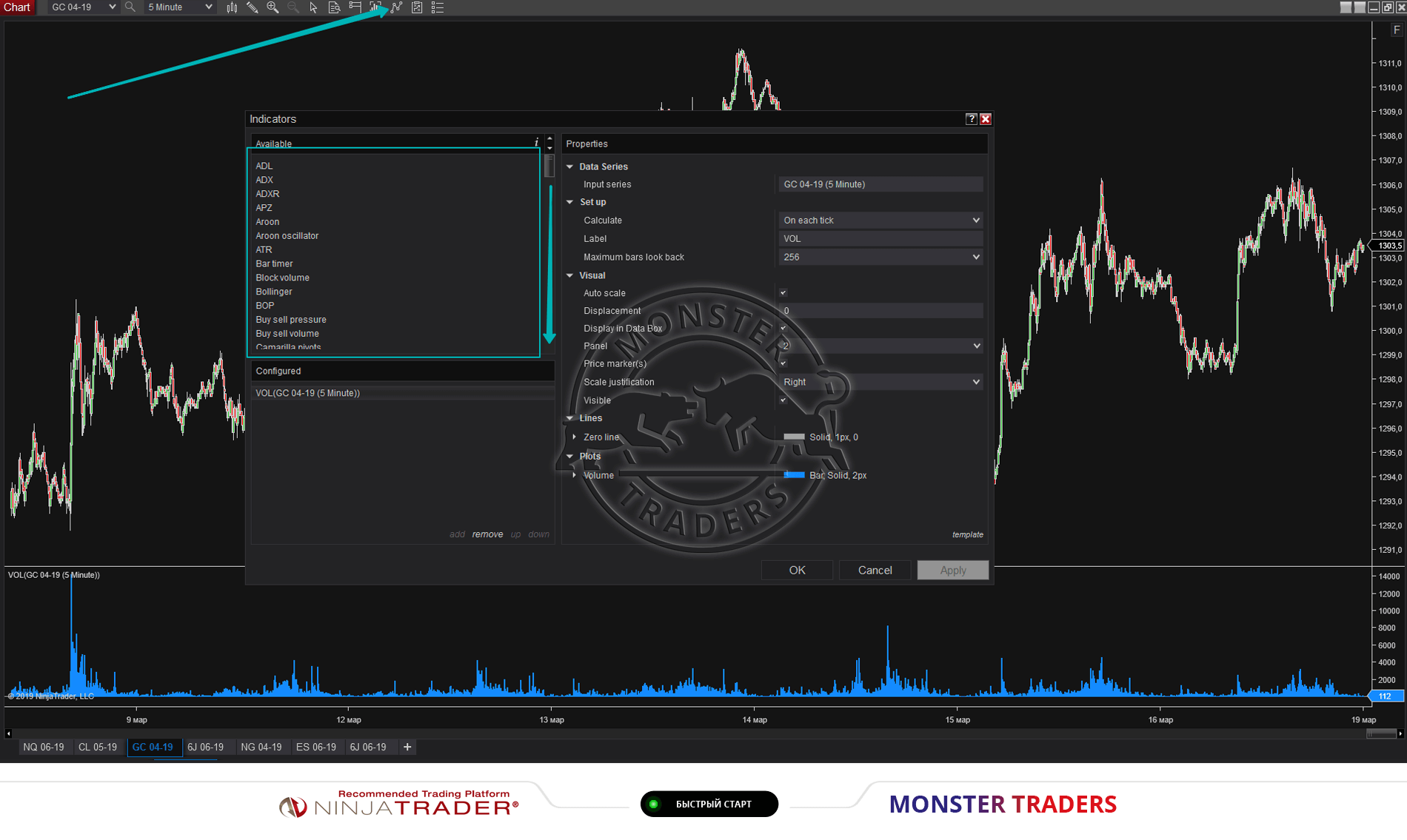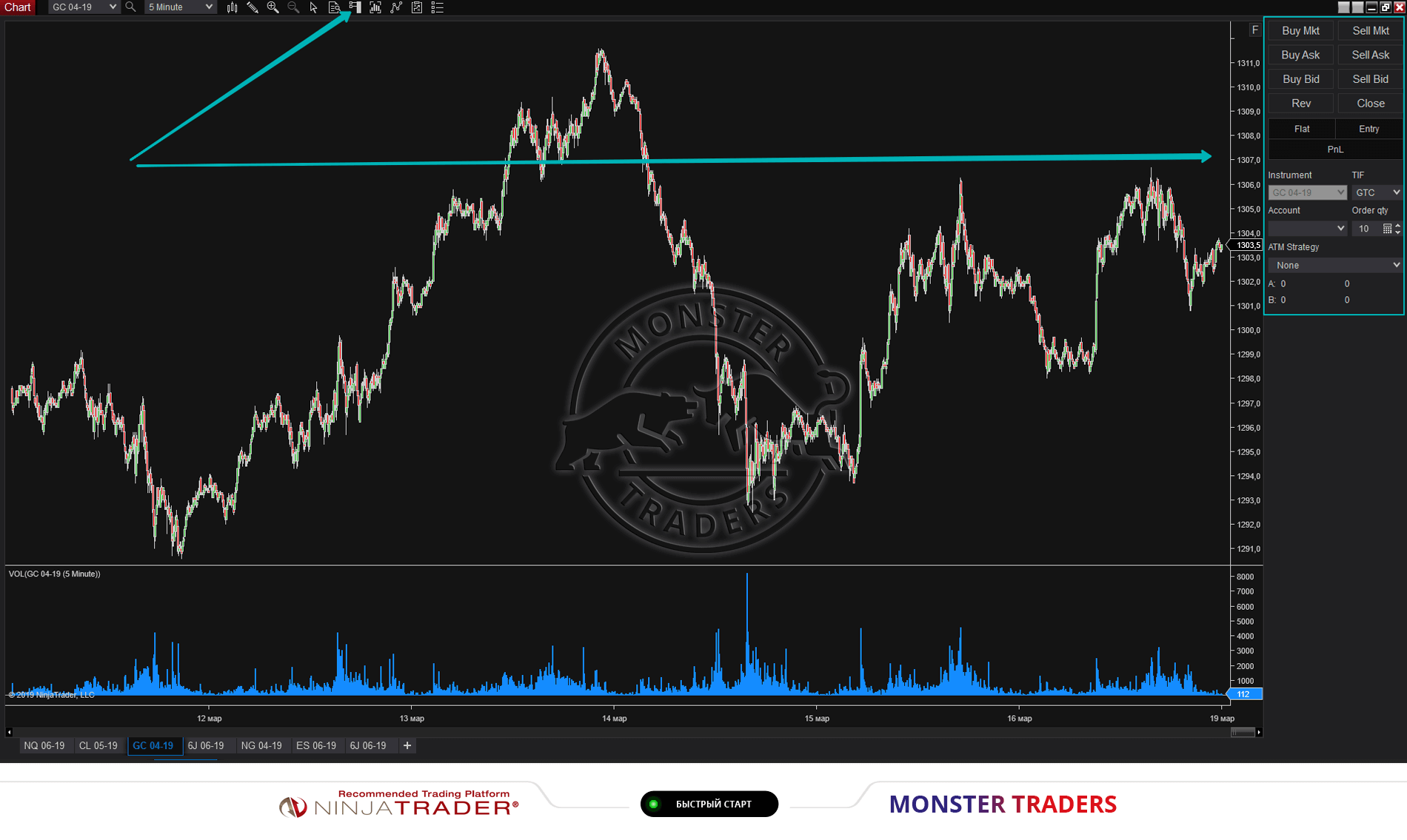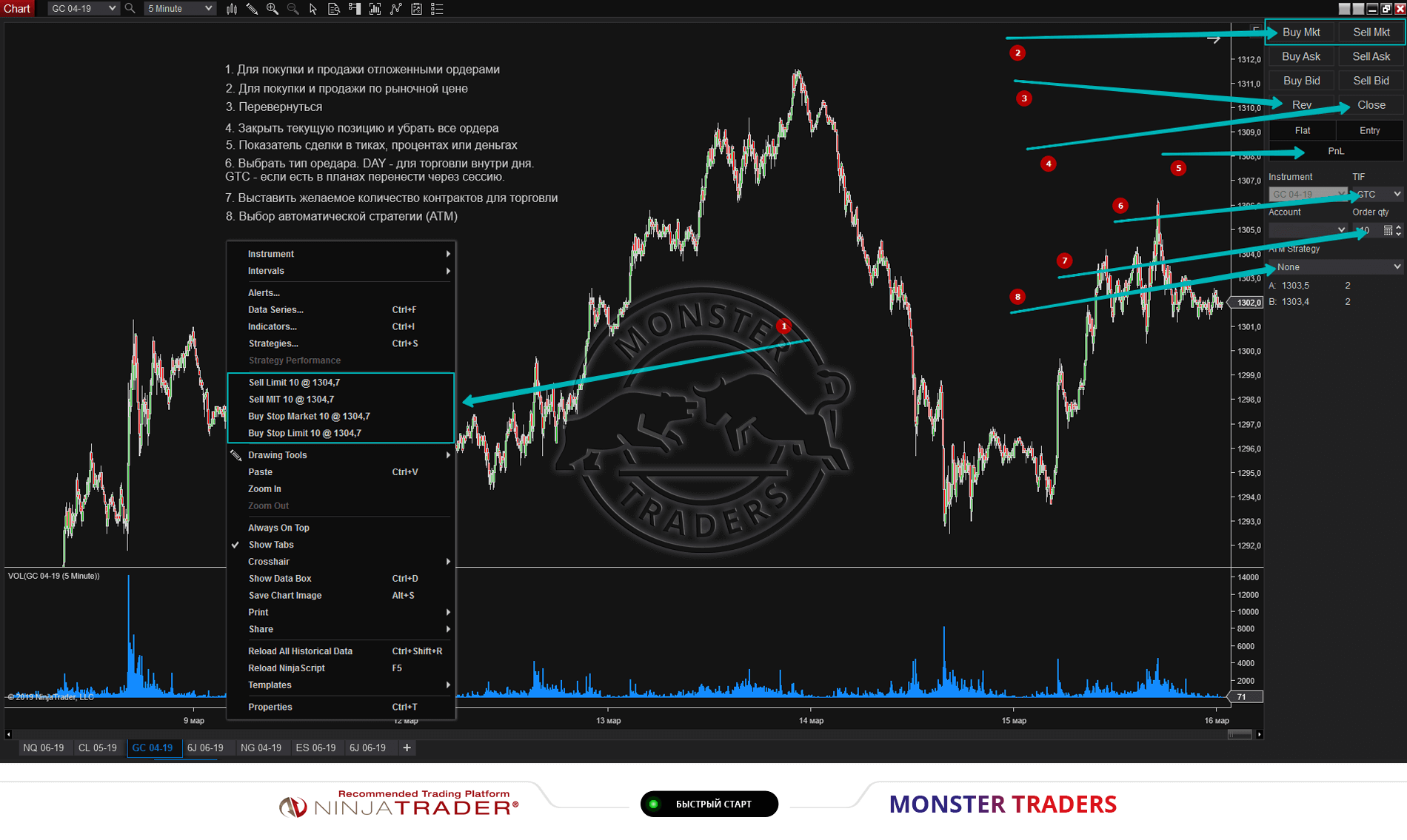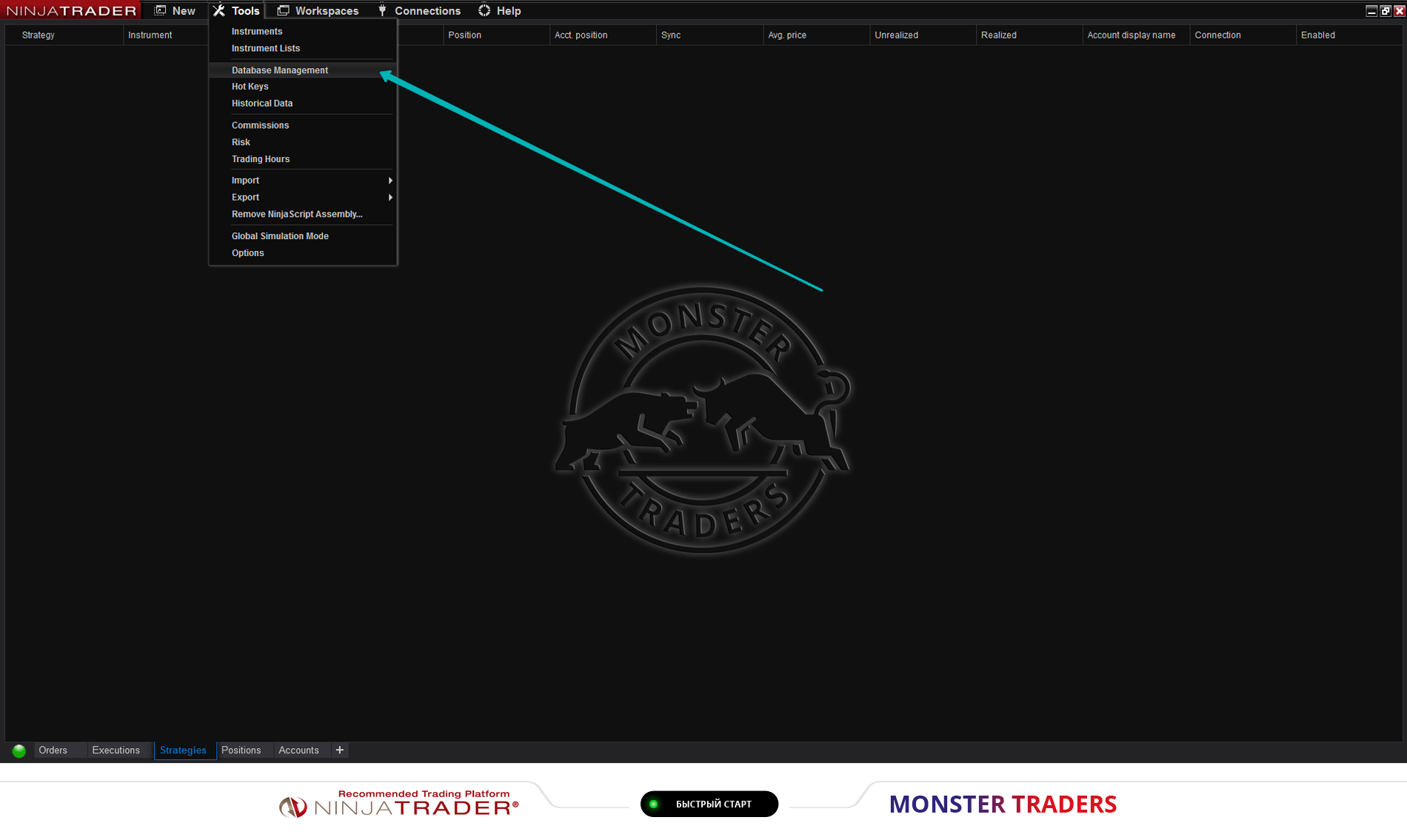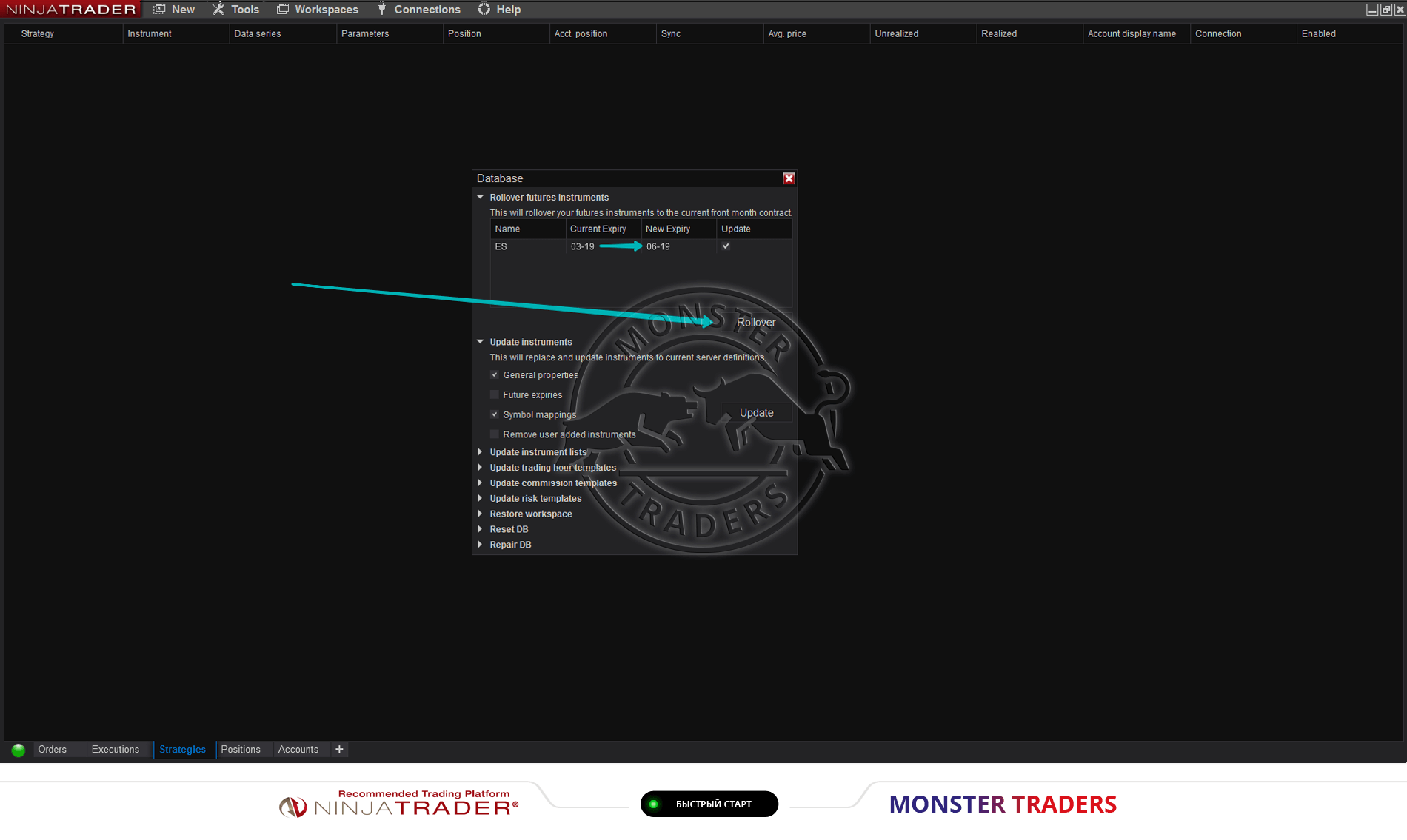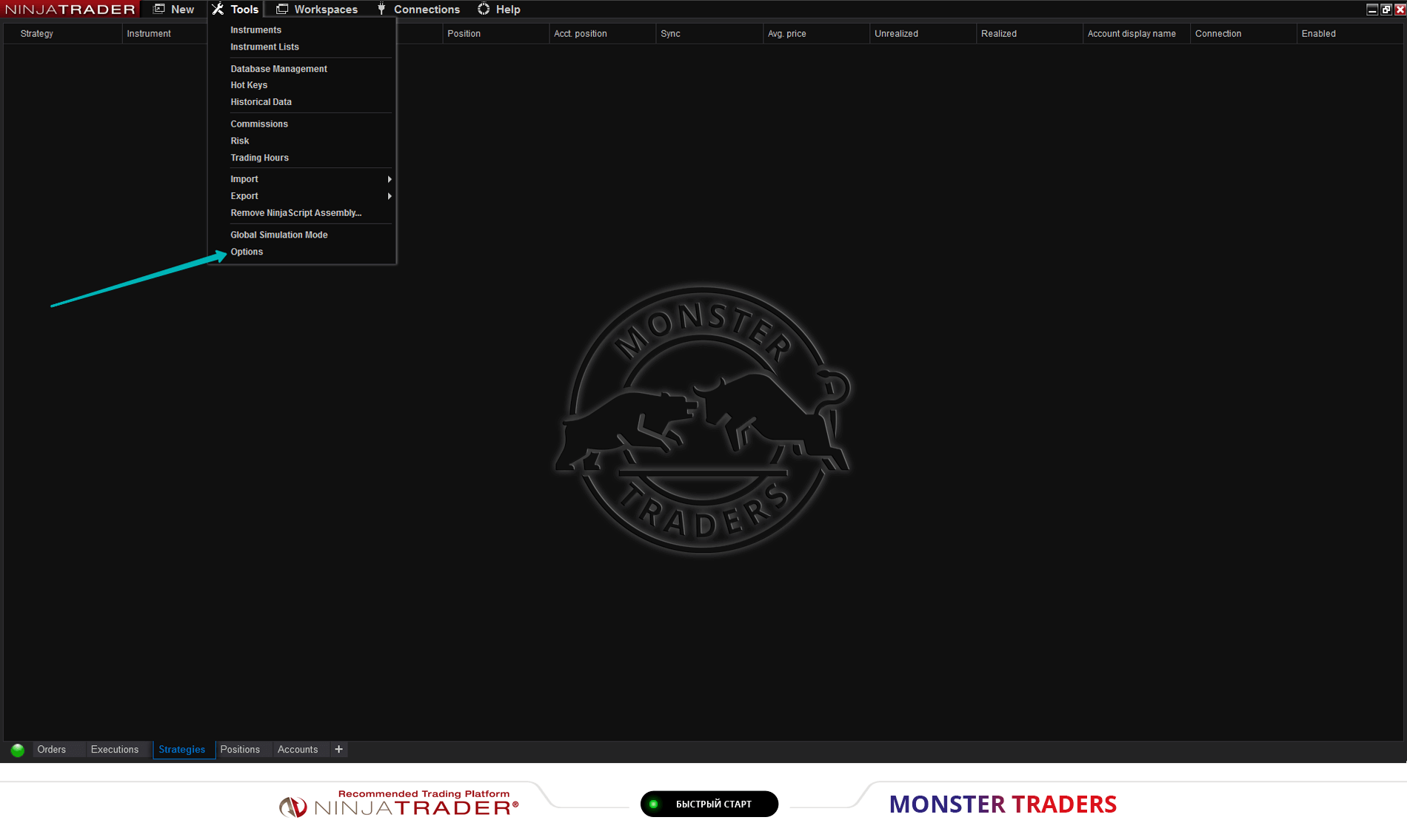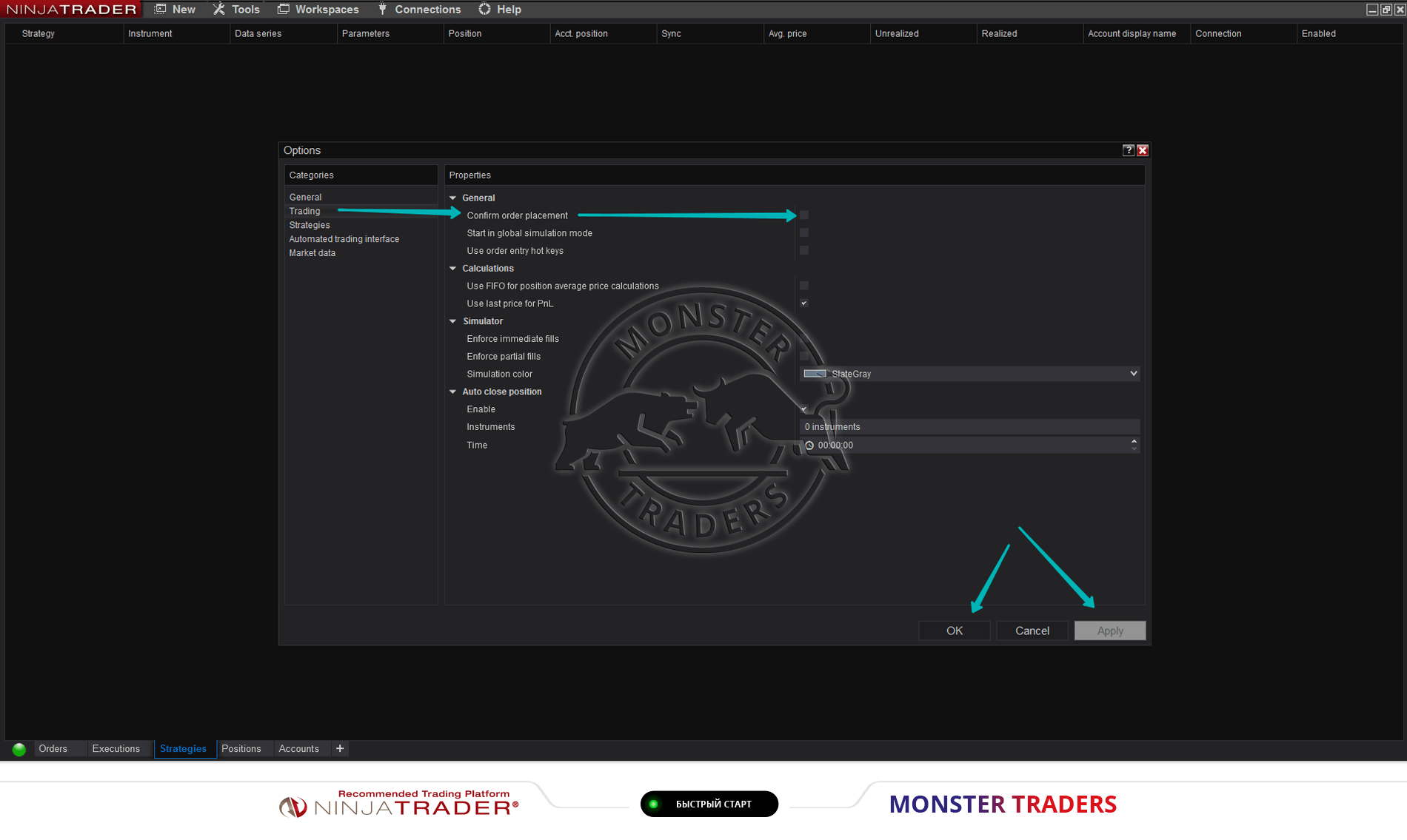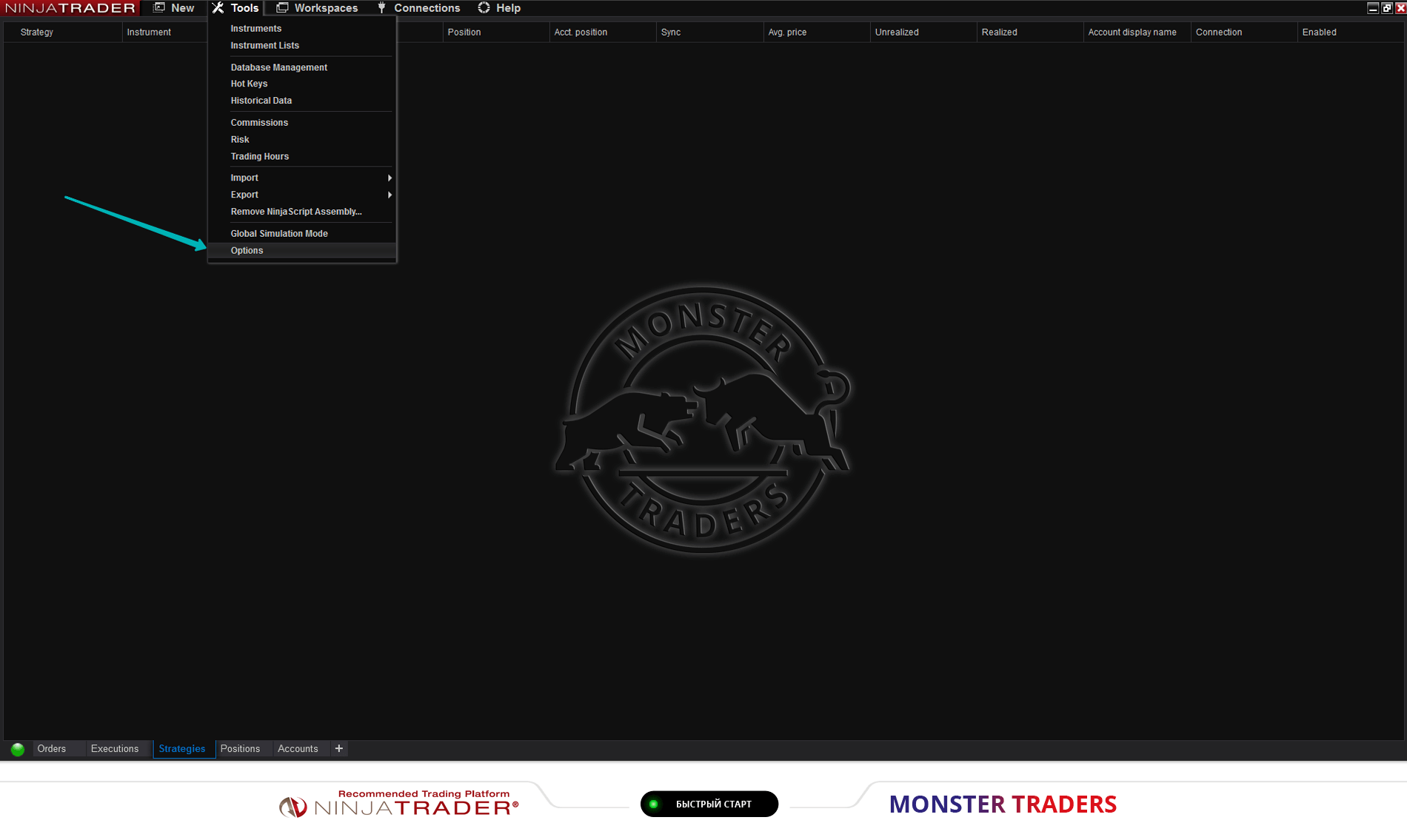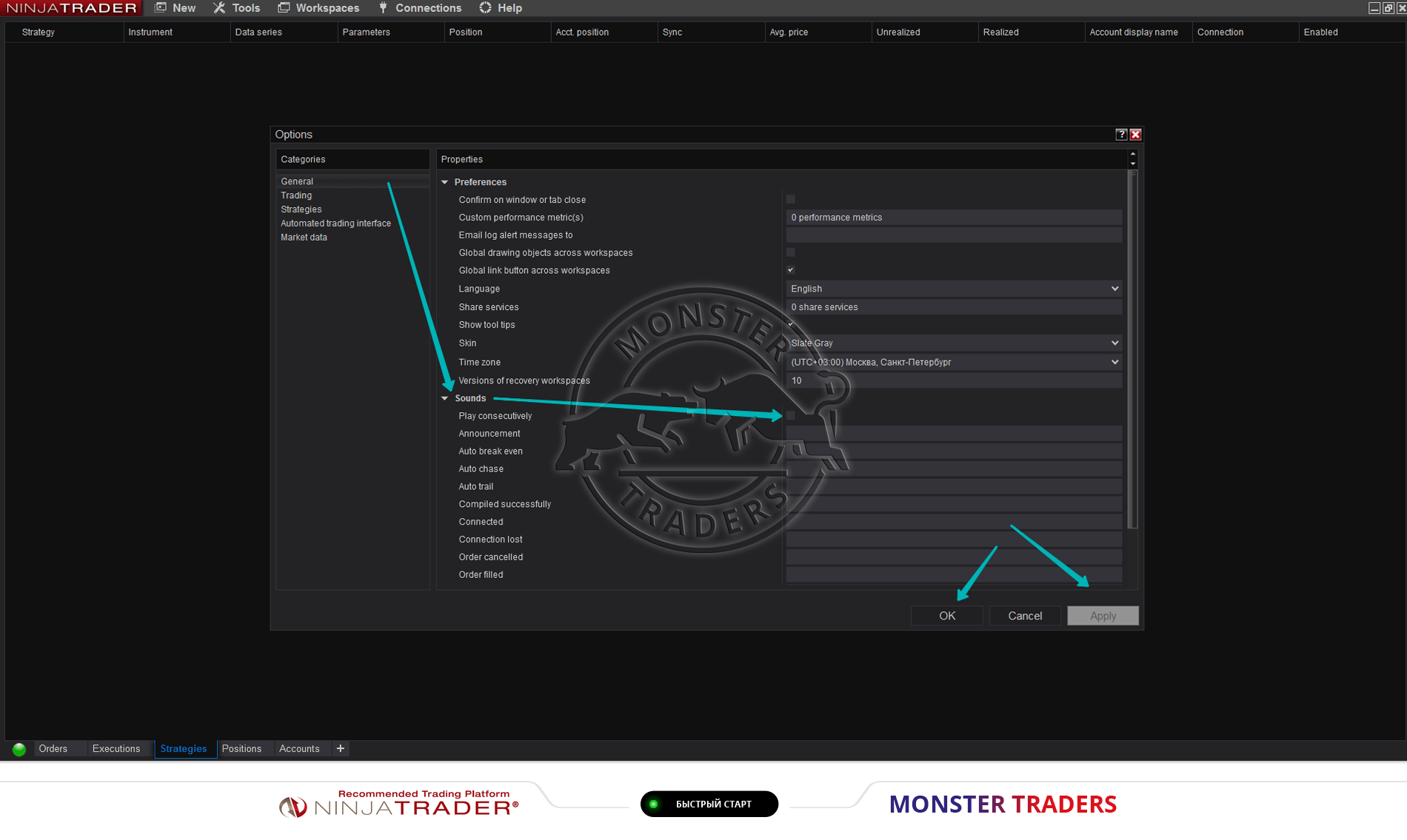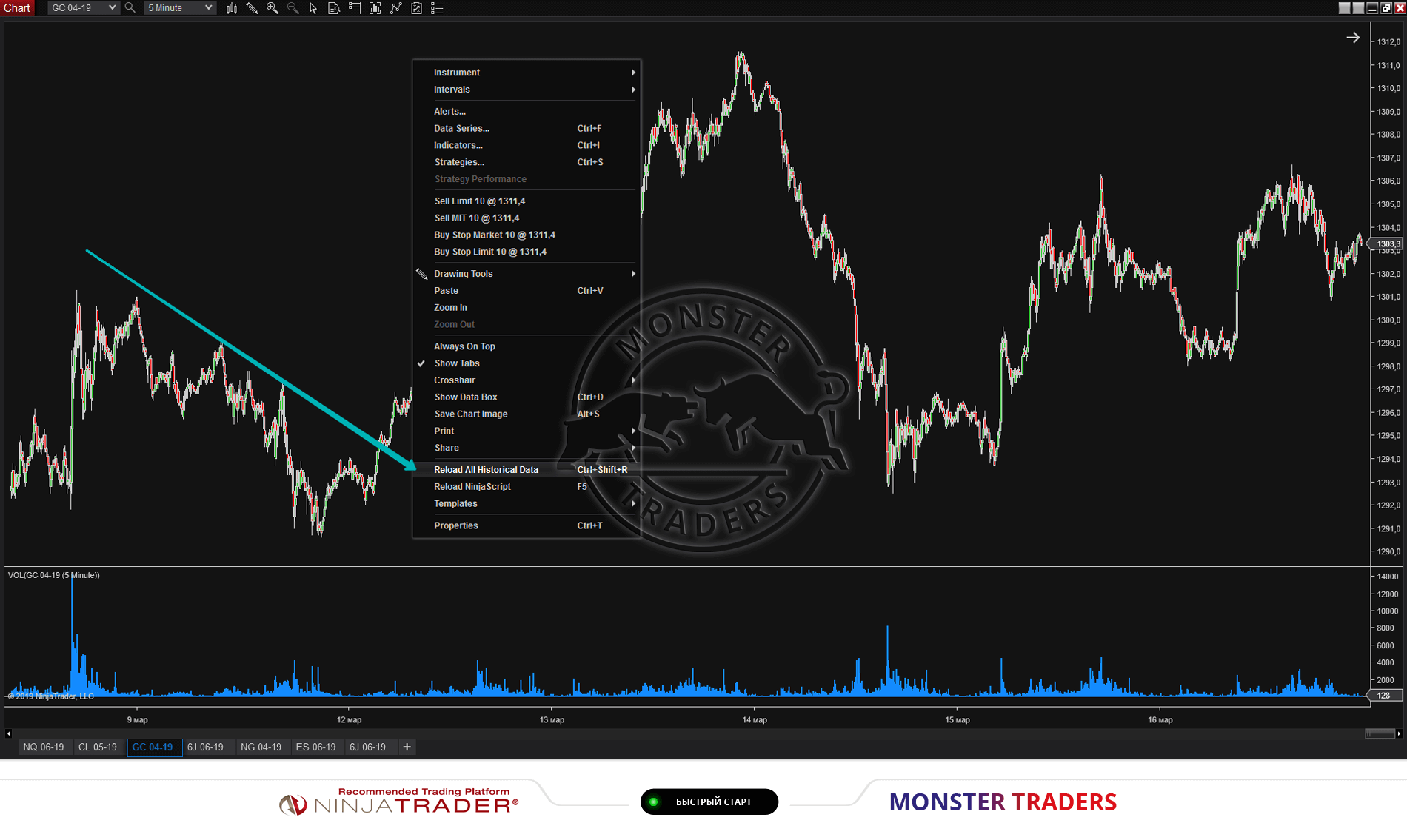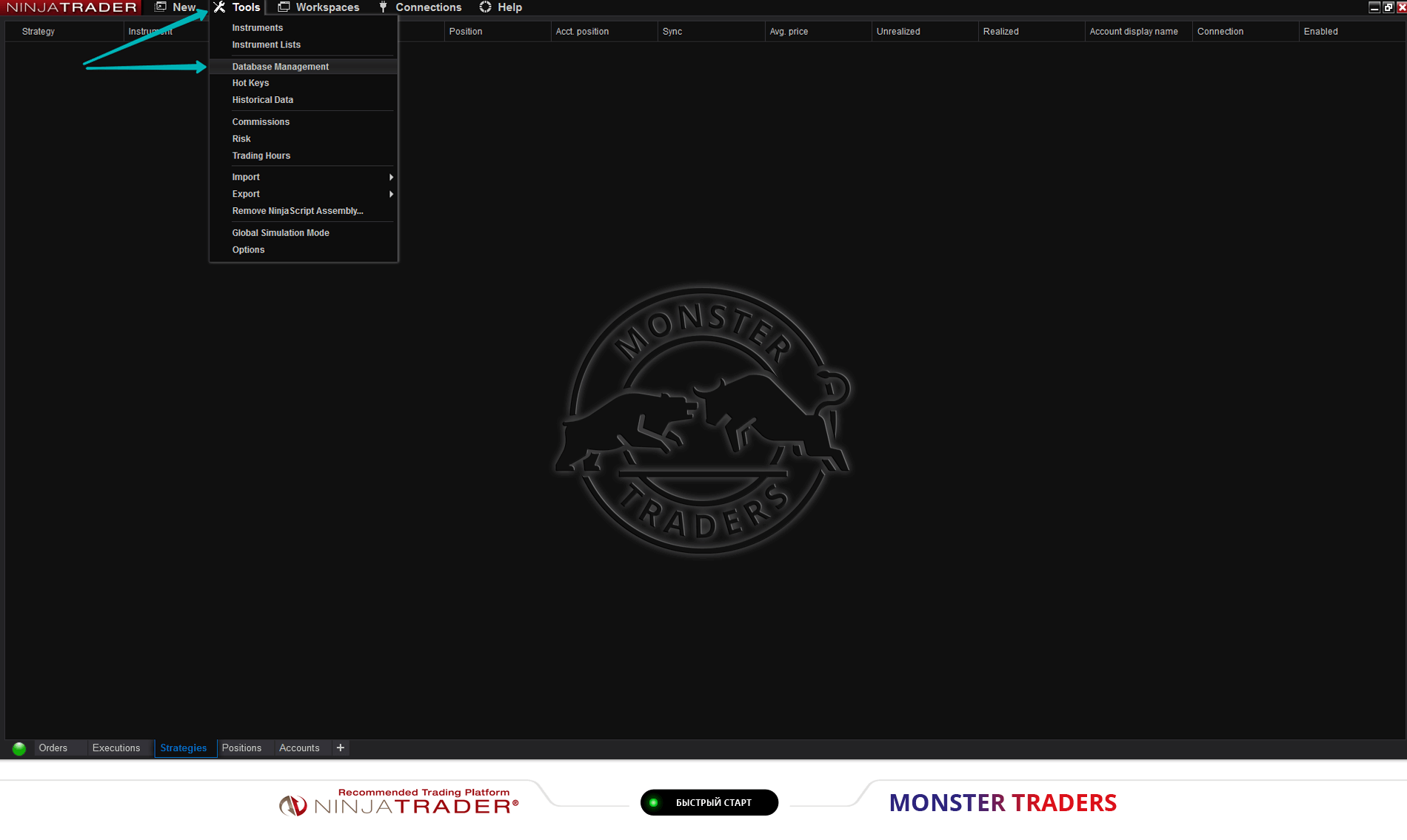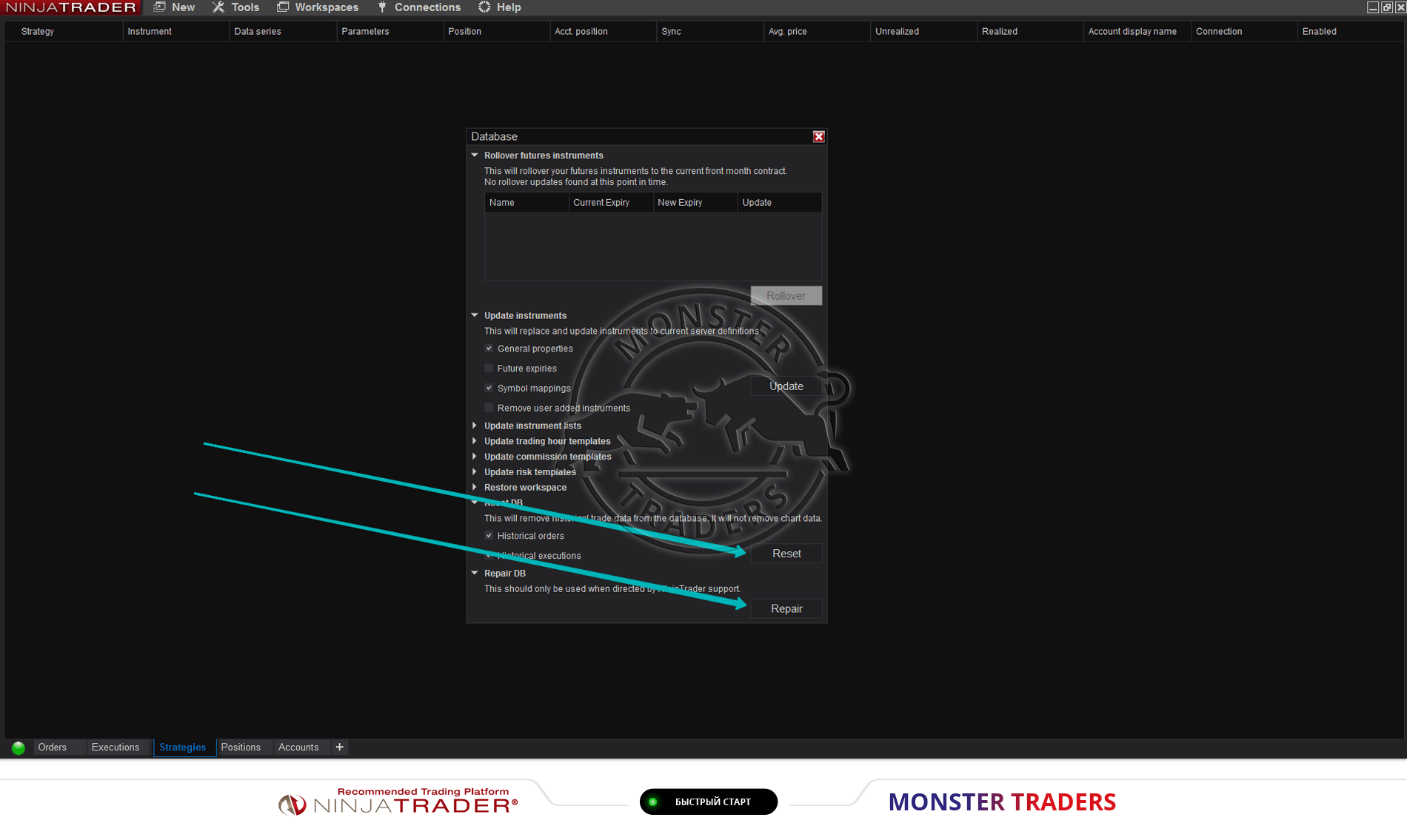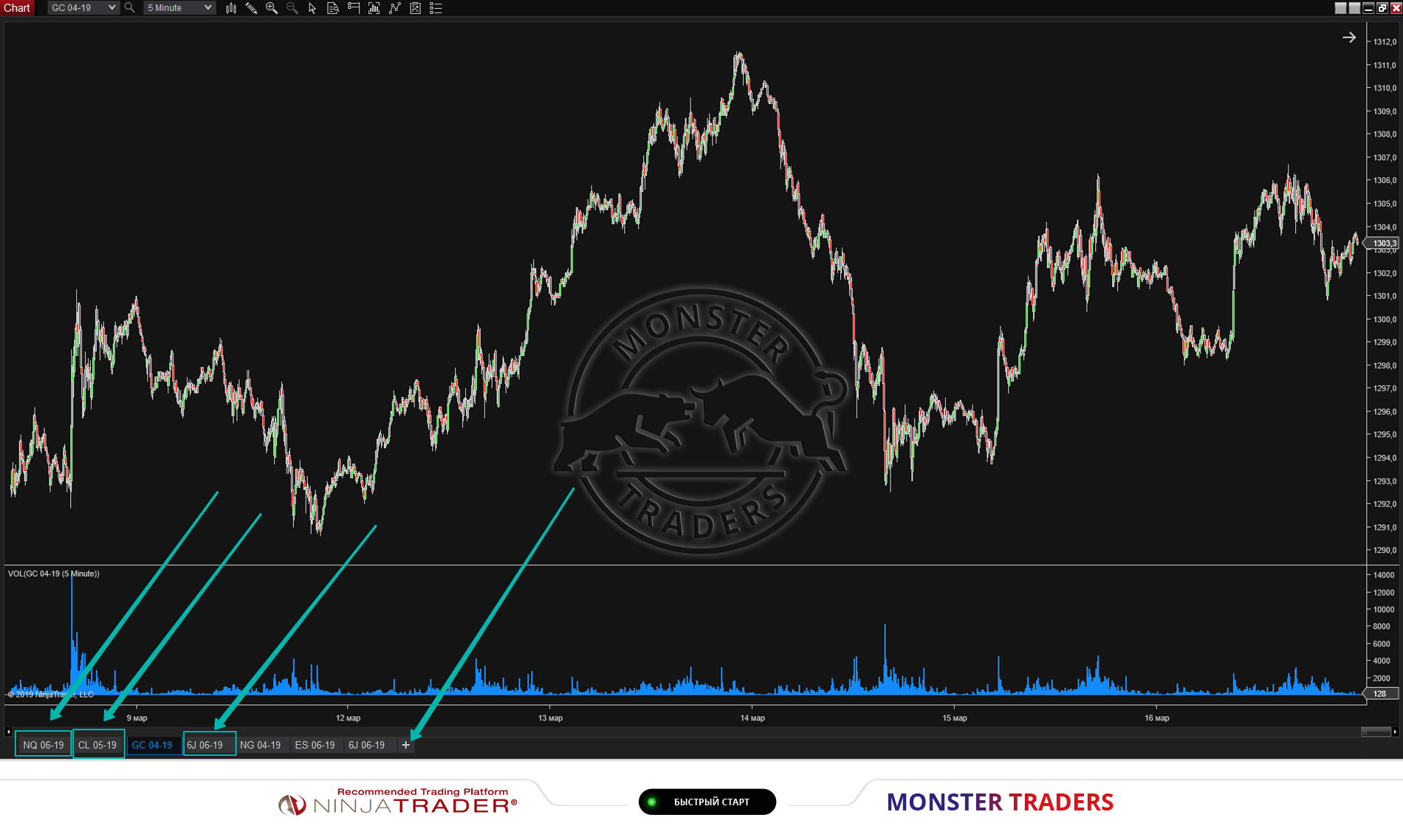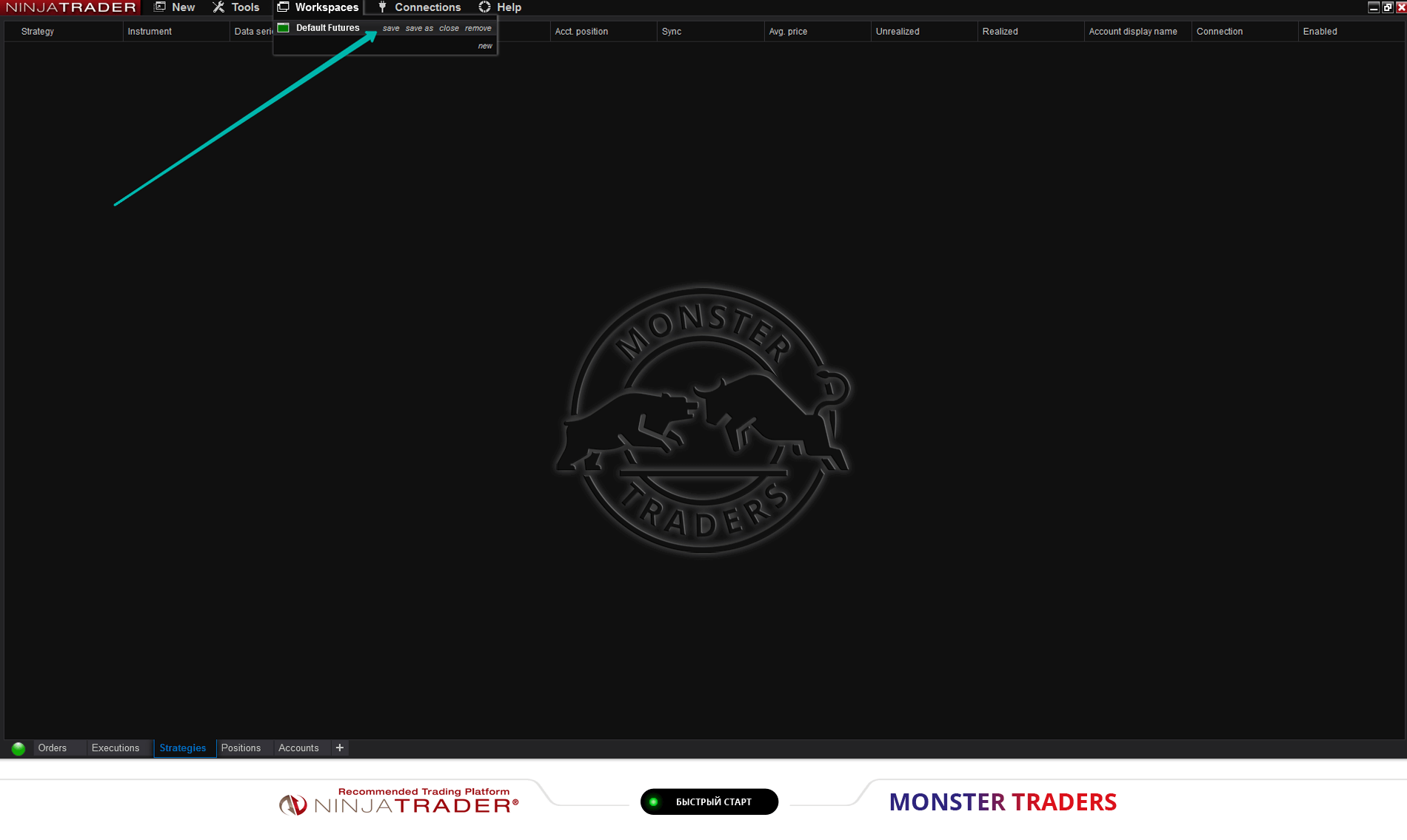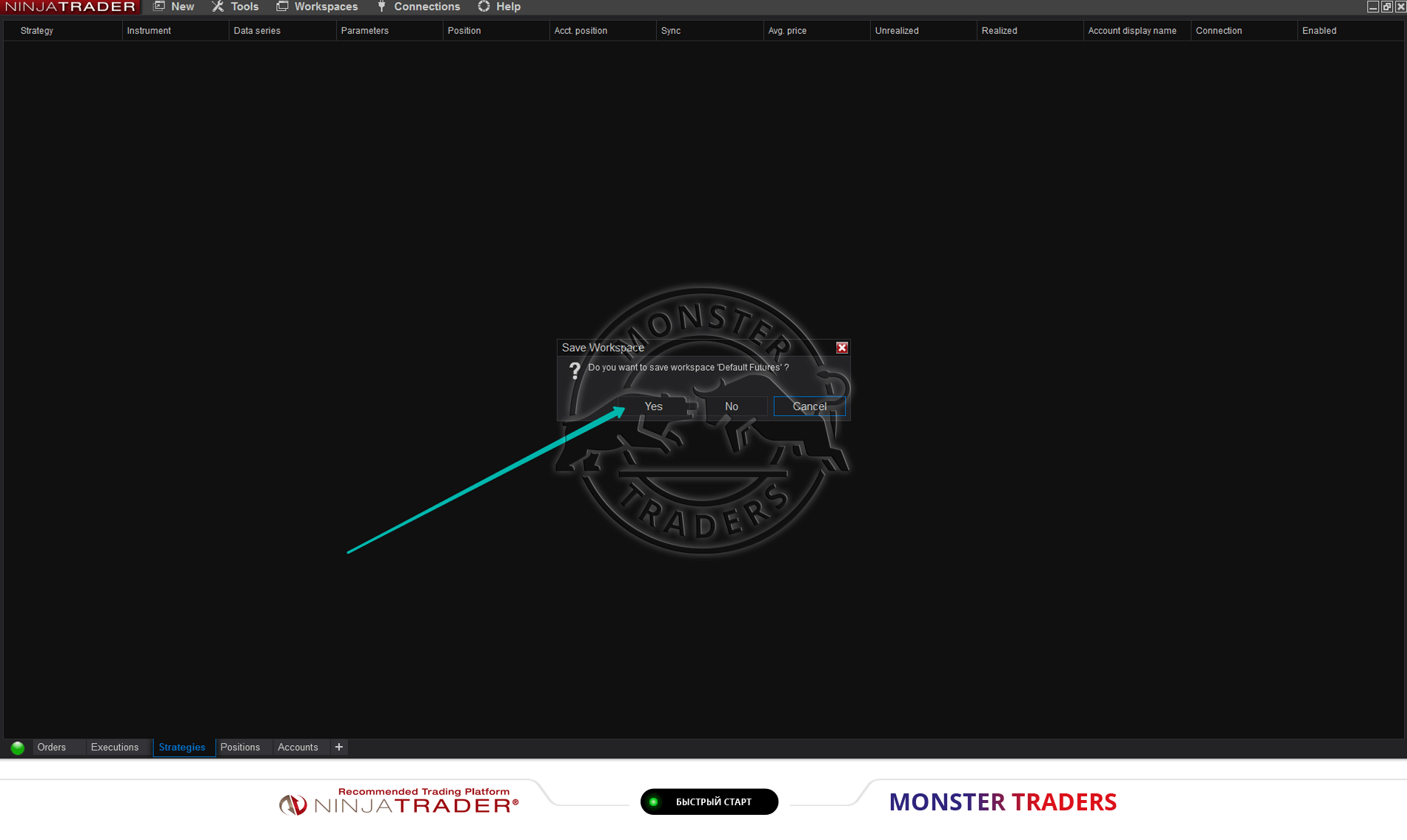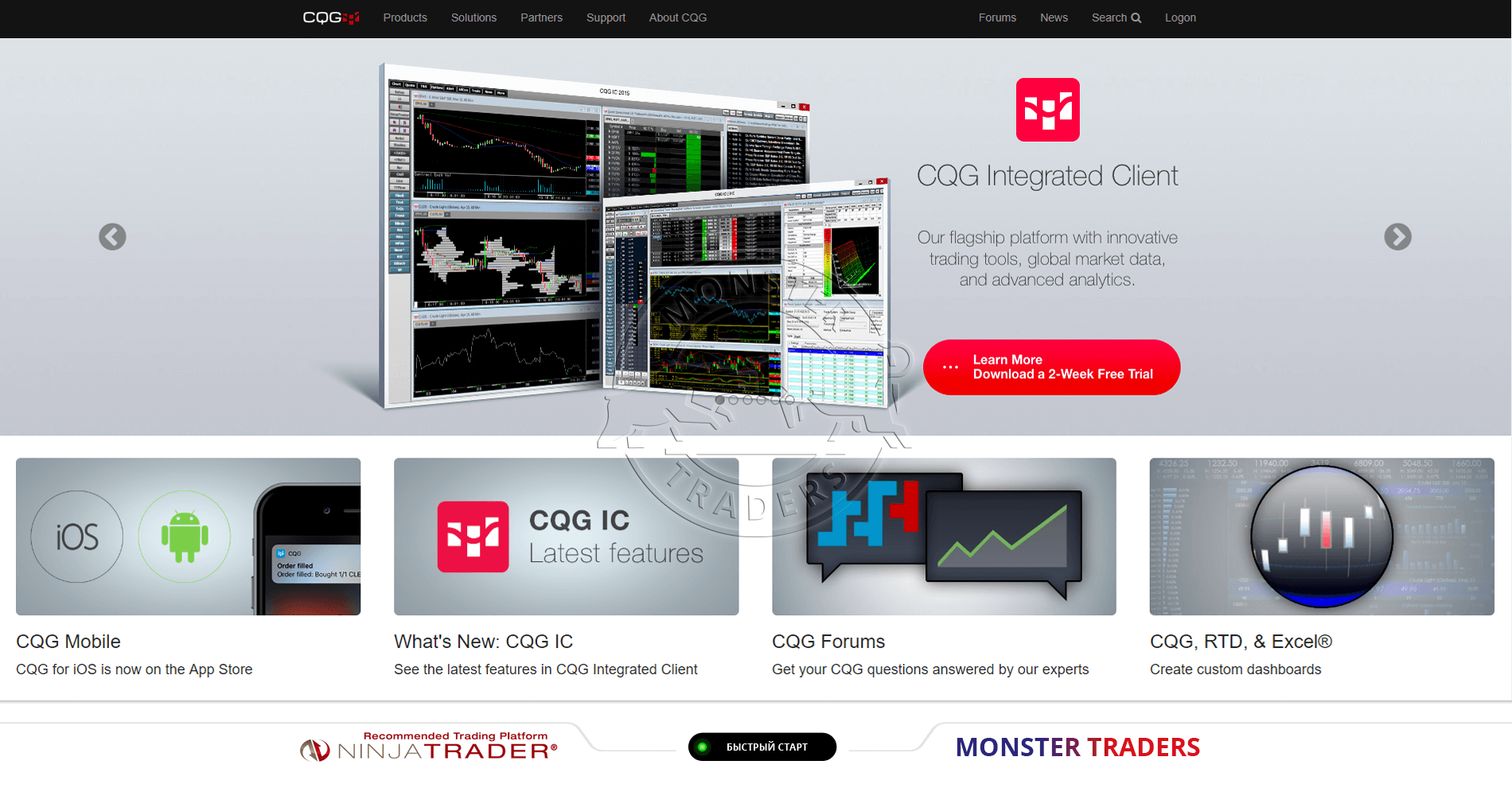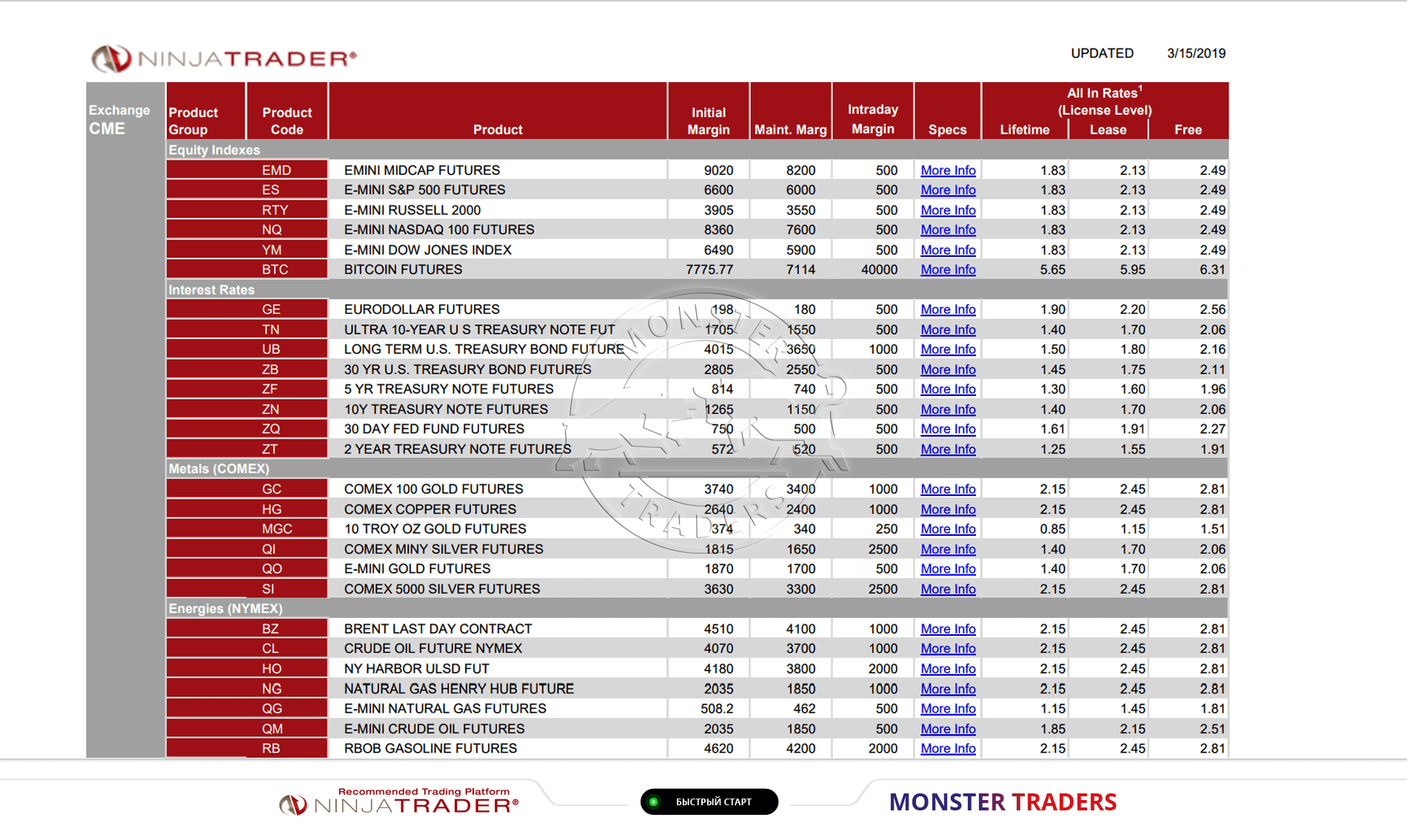Что такое NinjaTrader 8 — это признанная профессионалами торговая платформа с огромным функционалом и очень удобна во всем. Бесконечная возможность приспосабливать платформу под себя. Предоставляется не только продвинутый чартинг, но и возможность торговли с графика.
- Анализируйте рынки и генерируйте торговые идеи
- Создавайте продвинутые и интегрированные торговые приложения
- Автоматизируйте стратегии и торгуйте вручную
Первое, что вы сделали для начала торговли:
- Открыли счёт
- Пополнили баланс
- Оплатили лицензию
- Подключили котировки
Сразу по котировкам. Заходите сюда, Ставите Non-Professional, принимаете соглашение, заполняете данные и выбираете котировки — CME Bundle за 21$/месяц. Оплата за котировки далее будет списываться с вашего счета автоматически каждый месяц.
Далее, что необходимо знать:
- Установка торговой платформы
- Установка языка
- Настройка соединения
- Смена лицензии на платную
- Создание графиков для инструментов
- Настройка инструмента
- Масштабирование графика
- Таймфрейм
- Установка объемов на график
- Курсор-перекрестие
- Удаление сетки на графике
- Рисование на графике
- Индикаторы
- Чарт трейдер
- Торговля на графике
- Что такое Rollover
- АТМ стратегия
- Отключение подтверждения сделок
- Отключение оповещений
- Перезагрузка графика
- Вкладки инструментов
- Сохранение рабочего пространства
- Торговля с мобильного телефона
- Маржинальные требования
- NinjaTrader 8. Наиболее часто задаваемые вопросы
Установка торговой платформы
Скачиваем платформу отсюда
Далее следуем инструкции по установке
Настройка соединения
Проходим по ссылке, выбираем версию Ninjatrader 8 и читаем инструкцию по соединению
Установка языка
Чтобы установить язык проходим в Tools -> Options -> General -> Preferences -> Language и выбираем нужный язык
Смена лицензии на платную, которую вам выдали
Заходим в Help -> Licence Key и меняем лицензию на выданную.
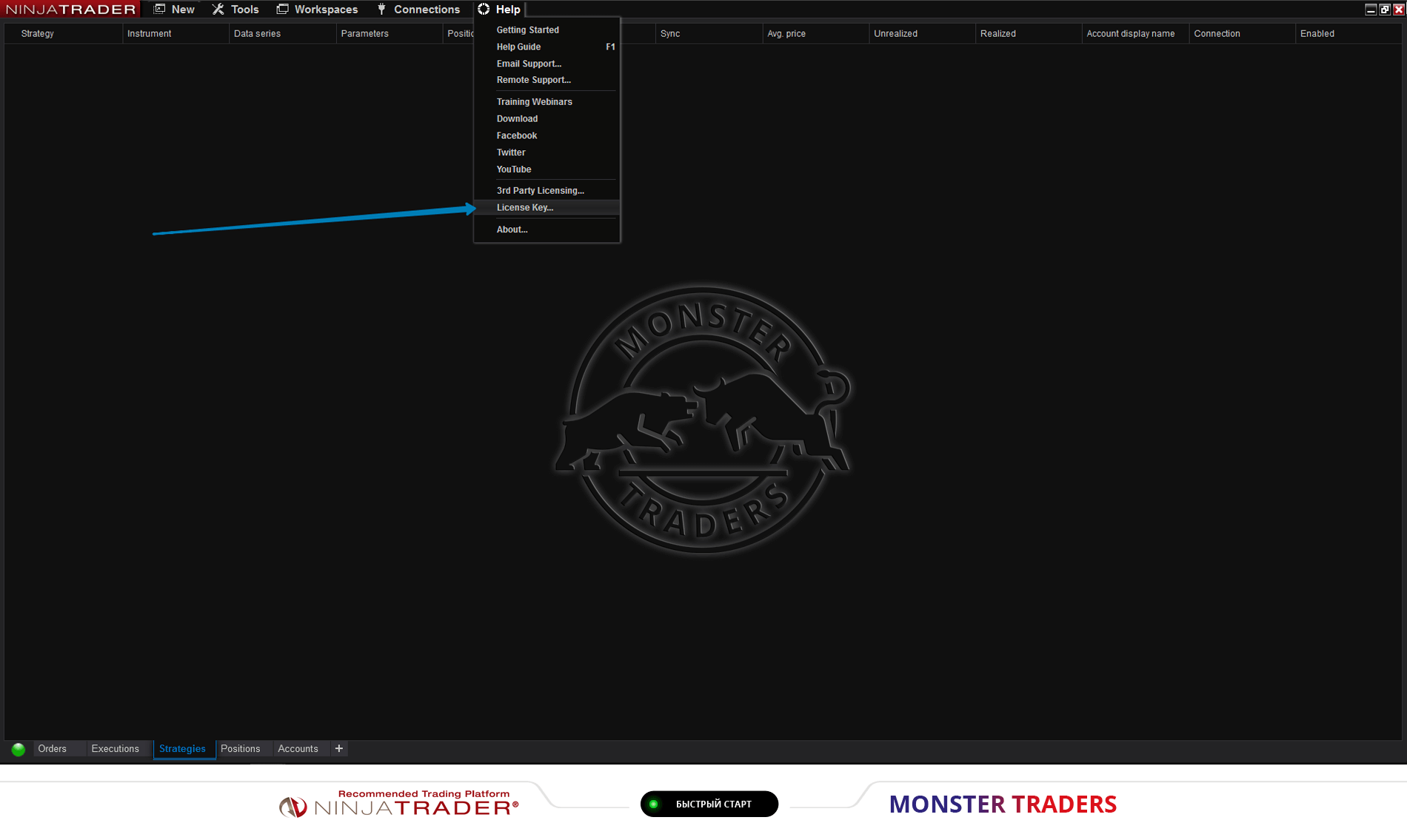 Далее перезагружаем платформу обычным закрытием на крестик и снова ее запускаем. Подключаемся к созданному ранее соединению. Connections -> Соединение
Далее перезагружаем платформу обычным закрытием на крестик и снова ее запускаем. Подключаемся к созданному ранее соединению. Connections -> Соединение
Создание графиков для инструментов
Заходим в New -> Chart. Появится окошко создания инструмента, выбираем нужный инструмент, настраиваем параметры и жмем ОК, после чего будет построен график по выбранному вами инструменту
Не нашли нужный инструмент? Тогда так
Настройка инструмента
У инструмента есть настройка. Это окошко появляется либо сразу перед его созданием на графике, либо вызывается кликом правой кнопки мыши по графику Data Series, либо тот же Data Series в панеле инструментов сверху
Масштабирование графика
Масштабируется все очень просто. Все логично и быстро привыкаешь. После того, как привыкните к NinjaTrader, уже никакие платформы не захочется использовать. Все что вам необходимо разместил ниже на картинке
Таймфрейм. Что это и где его настроить
Таймфрейм — это интервал времени для построения графика. Чем выше таймфрейм, тем видна более общая картина рынка с меньшим показателем шума. Низкие таймфремы показывают картинку графика с более высокой точностью поведения игроков в моменте времени. Каждая свечка, ее открытие и закрытие, будет исходить от выставленного вами таймфрейма. Если таймфрейм минутный, то соответственно каждую минуту будет формироваться новая свеча. Если таймфрейм часовой, то каждая новая свеча будет формироваться каждый час. Я лично торгую м1, м5, м15, м30, h1, h4. Проанализировав несколько таймфреймов, можно увидеть больше, чем посмотрев только какой-то один. Пользуйтесь разными интервалами, смотрите на рынок с разных ракурсов и только так вы поймете о чем речь и в чем их отличие. К примеру на таймфреймах м1-м5 можно искать хорошие точки входа с наименьшим риском, а на м15-h1 уже смотреть общую картинку на рынке. Выбираем таймфрейм в Select
Установка объемов на график
Объемы — это показатель, характеризующий общее количество купленных и проданных контрактов. Не является панацеей в анализе рынка, но помогает понять активность в том или ином моменте времени. Ставится на график с помощью индикатора VOL — Indicators -> VOL. После чего сохраните настройки по умолчанию, чтобы при создании нового инструмента всегда были объемы — Templates -> Save As Default.
Курсор-перекрестие
Такой курсор очень удобен и отменяет необходимость работать с сеткой на графике. Установить его очень просто. Жмем Crosshair и выбираем
Удаление сетки на графике
Чтобы убрать сетку, нам нужно убрать галочки в Properties -> Grid line -> horizontal -> visible & vertical -> visible, а также в Data Series -> Trading hours break line -> visible установить OFF. Делаем
Рисование на графике
Хотите рисовать на графике фигуры, линии, писать тексты, выделять тренды и многое другое? Пожалуйста — Drawing Tool. После рисования, можно оперативно убрать художества с графика в один клик — Drawing Tool -> Remove All Drawing Objects
Индикаторы
Многие торгуют с разными индикаторами. В комплекте их великое множество, а также поддерживается и их загрузка. Indicators
Чарт трейдер
Чарт трейдер позволяет торговать прямо с графика, что очень удобно. Он входит в комплект функционала Trader+, который дается либо с платной арендой платформы, либо в пожизненной лицензии. Поэтому я рекомендую торговать только на платной версии платформы и никак больше, ведь торговать нужно так, чтобы было комфортно. Подробнее о Trader+
Активируется чарт трейдер очень просто. В области быстрого доступа к инструментам нажимаете на значок Chart Trader, после чего у вас появится удобная панелька справа, о которой я расскажу чуть ниже. Скрыть чарт трейдер можно так Chart Trader -> Chart Trader (Hidden)
Торговля на графике
Купить — продать, продать — купить, установить ограничитель убытков, выйти из сделки. Как все это осуществляется. Объяснять каждый нюанс и оредер нет смысла, не дойдет)) Поверьете. Самый лучший способ разобраться — это прощелкать все досконально на демо-счете. А также посмотреть ниже видео о работе с ордерами, где все встанет на свои места. Не бойтесь их, просто проторгуйте. Самое необходимое указал. Сделка отложенным ордером, сделка по рыночной цене, переворот, выход из позиции, количество контрактов, тип ордера… Все поймете.
Кратко:
Торговля с чарт трейдером. Для этого нужна либо пожизненная лицензия за 1090$, либо аренда 220$ (если память не подводит) за квартал. Оплачивать можно со счета или PayPal.
Для совершения сделок у вас есть на чарт трейдере (кнопки справа) Buy Market (купить по рынку). Sell Market (продать по рынку). Соответственно если у вас лонг (купили по рынку), то Sell Market закроет вашу сделку моментально (произойдёт продажа). Если у вас шорт (продали по рынку), то закроет вашу сделку Buy Market (покупка). А также кнопка Close — хорошая штука. Закрывает все позиции и снимает все отложенные ордера. Некий экстренный выход из рынка. Бывает такое, что вместо закрытия сделки, ты жмёшь купить в лонге и докупаешь контрактов))) Писали такой опыт ребята. В общем Close — тема)) Reverse — REV переворот. Вам пока не нужно. Она закрывает шорт и ставит позицию в лонг в моменте. Также и наоборот из лонга переворот в шорт, а лонг закрывается.
С лонгом если всем понятно более менее, то шорт не для всех является прозрачен. На акциях это вообще как кредит, и даже шортить некоторые акции запрещают и как правило шорт на акциях обходится чуть дороже по комиссии. На фьючерсах шорт это не кредит, шорт на фьючерсах то же что и лонг, только продажа. Никаких комиссий дополнительно вы не платите за шорт. А также фьючерсы шортить можно всегда и все. Я думаю суть шорта ясна — продать дороже и откупить дешевле, а разница = прибыль. Подарили тебе IPhone XS. Рыночная его стоимость 1500$. Ты продаёшь его другу по рынку, а через некоторое время покупаешь такой же, но за 1000$. Ты с тем же айфон, но плюс теперь есть еще 500$.
Это мы говорили о покупке по рынку моментально. Есть еще лимитированные виды ордеров (отложки, лимитники). Про такие ордера хорошо рассказывают в видео ниже про Выставление ордеров, что такое MIT на касании и др. Также виды ордеров до востребования — GTC и закрывающие сделку в конце сессии — DAY. А лучший способ долбить демо и понимать все эти ордера. Не так страшен …
Видео про выставление ордеров
Что такое Rollover
Rollover помогает быстро перейти на новые контракты по инструментам, на которых это требуется. Делается это просто Tools -> Database Management -> Rollover
АТМ стратегия
ATM-стратегия позволяет автоматически ставить стоп при сделке, настраивать скользящий стоп и многое другое. Обо всем этом хорошо рассказано на видео ниже. При торговле она выбирается на чарт трейдере ATM Strategy
Отключение подтверждения сделок
Перед сделкой в NinjaTrader 8 есть подтверждение в виде: «Вы уверены, что хотите совершить сделку?». Часто из-за этого не успеваешь войти и по идее эта вещь нафиг не нужна. Но. Она очень полезная для начинающего, кто только пробует торговать на реальном счете, поскольку дает время подумать, а не входишь ли ты в лонг вместо шорта))) Как только вы поймете, что она вас достала, значит уже и не нужна)) Убирается это дело либо в самом окошке подтверждения, либо таким образом Tools -> Options -> Trading -> Confirm order placement и убираем галочку
Отключение оповещений
В платформе есть различные оповещения открытия сделки, закрытия сделки и прочее… Я отключил все. Как отключить. Tools -> Options -> General -> Sounds
Перезагрузка графика
Иногда график глючит. Жмем правой кнопкой мыши на графике и Reload All Historical Data (CTRL +SHIFT+R)
Если вообще какие-то глюки в базе данных и никакие сбросы не помогают, то вариант такой Tools -> Database Management -> Reset DB
Вкладки инструментов
Вкладки удобны тем, что можно создать несколько инструментов для торговли и оперативно между ними переключаться. Жмем «+» и создаем новый график
Сохранение рабочего пространства
Можно сохранить текущее рабочее пространство, можно создать их несколько. Также при выходе можно нажимать всегда Yes на запрос Save Workspaсe.
Торговля с мобильного телефона
Для торговли с мобильного телефона воспользуйтесь приложением от CQG. Предварительно попросите брокера сделать запрос на ваше подключение, после чего спокойно можете работать используя свои логин и пароль, которые вам выдали при открытии счета. Дополнительная комиссия на 1 контракт 0.25$
Маржинальные требования по всем инструментам
По каждому инструменту свои маржинальные требования на торговлю внутри дня и переносе позицию через сессию. Всегда актуальная информация находится здесь
NinjaTrader 8. Наиболее часто задаваемые вопросы
NinjaTrader 8 FAQ Ninjatrader Guides
Самое необходимое постарался дать. Остальное уже на практике вы увидите сами, что и как будет удобнее. Всем профита!
ПРЕДУПРЕЖДЕНИЕ О РИСКАХ
Торговля фьючерсами сопряжена с существенными рисками и подходит не всем инвесторам. Инвестор может потенциально потерять все вложения. Поэтому в торговле должен использоваться исключительно рисковый капитал, а трейдинг стоит рассматривать только в случае, если рискового капитала достаточно. Рисковый капитал — это деньги, которые могут быть потеряны без нанесения вреда финансовому благополучию или стилю жизни.